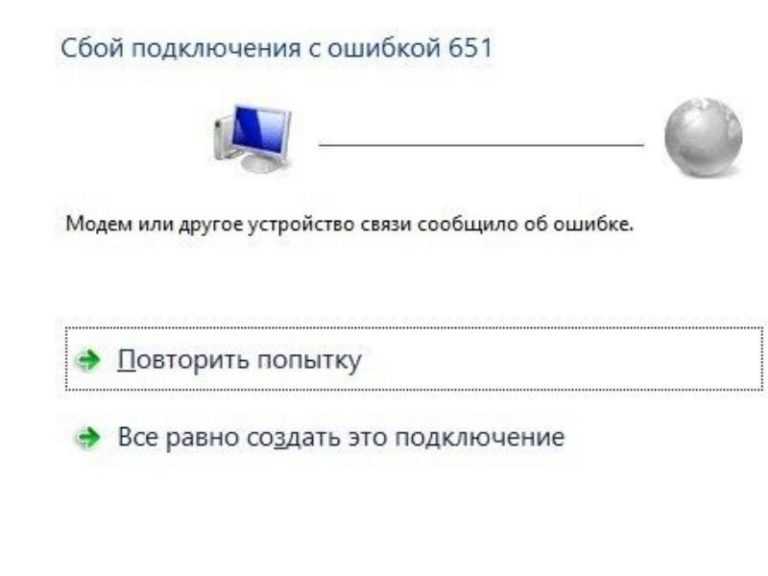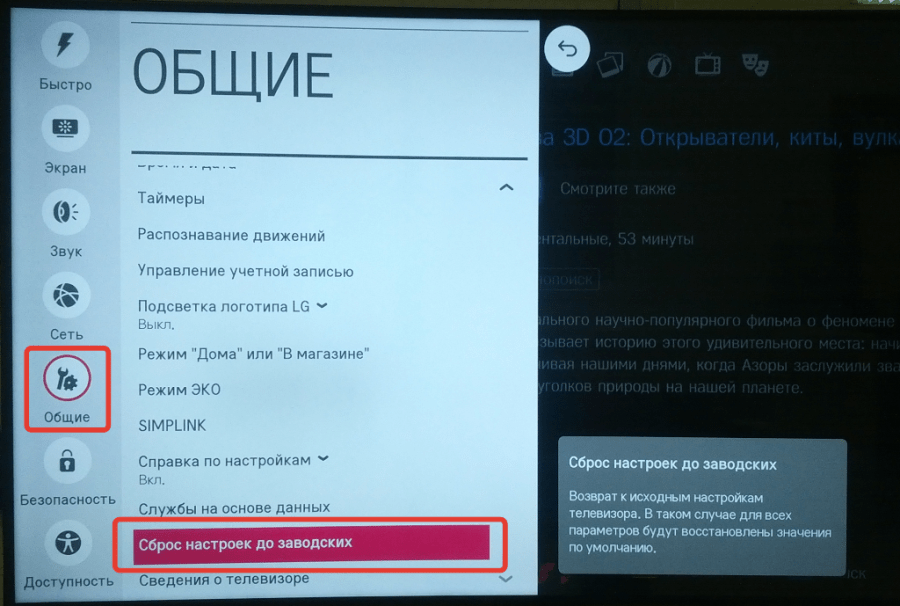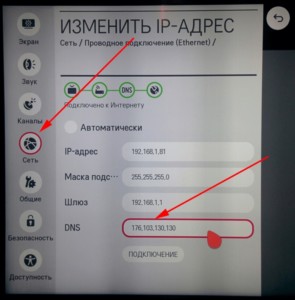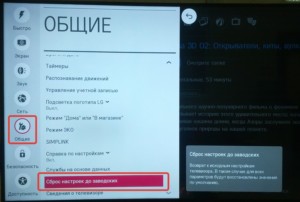Телевизор LG со Smart TV не подключается к Wi-Fi? Узнайте об основных причинах и о том, что делать, когда телевизор LG не видит сеть, не подключается к роутеру или плохо ловит сигнал Wi-Fi.
Обычно для подключения телевизора LG к роутеру почти не требуется усилий, и можно сделать это менее, чем за одну минуту. Но бывают ситуации, когда телевизор не подключается к сети, не видит Wi-Fi или часто отключается от сети.
Рассмотрим случаи, когда телевизоры LG не видят Wi-Fi. Первым делом следует удостовериться, что данная модель телевизора LG поддерживает Smart TV и в нем есть встроенный модуль Wi-Fi. Проверить модель телевизора можно на официальном сайте LG. Возможные варианты:
- В телевизоре нет Smart TV. В этом случае телевизор не получитcя подключить к интернету ни с помощью роутера, ни с помощью кабеля. Модели без Смарт ТВ оборудованы LAN-портом, но он необходим для подключения к локальной сети и для просмотра контента, например, с компьютера.
- Телевизор со Smart TV, но без встроенного модуля вай фай. Телевизор LG подключается к интернету либо с помощью кабеля, либо с помощью дополнительного роутера (репитера). На сайте в описании к данным телевизорам LG напротив пункта Wi-Fi стоит значок «-», встроенного адаптера нет.
- Телевизор поддерживает Smart TV, но интернет работает только при использовании фирменого Wi-Fi приемника, который подключается в USB-порт. На сайте у этих моделей напротив пункта Wi-Fi стоит «Ready» или «Опционально». Это означает, что подключение возможно через внешний адаптор LG.
- Телевизор LG со Smart TV и встроенным приемником. На сайте напротив пункта Wi-Fi будет стоять значок «∙» или слово «Есть». На данный момент почти во всех телевизорах LG со Smart TV уже есть встроенный вай фай приемник.
Убедившись, что телевизор LG поддерживает беспроводное соединение, следует проверить, что телевизор находится в радиусе действия сети Wi-Fi. И если в списке сетей не отображается конкретная, то следует выяснить, работает ли роутер, хороший ли сигнал и доступна ли эта сеть на других устройствах. Если интернет есть, перезагрузите Wi-Fi роутер и телевизор. При этом телевизор не только выключаем, но и отключаем от электропитания. Роутер отключаем минимум на 20 секунд, чтобы он успел завершить предыдущую сессию. При повторном подключении к интернету телевизор может запросить пароль от вай фай, убедитесь, что нет ошибок и пароль введен верно. Пароль можно посмотреть на самом роутере, обычно он указывается на задней панели роутера.
После произведенных действий телевизор все равно не ловит Wi-Fi. Возможно, причина заключается в поломке роутера или в устаревании его программного обеспечения. Необходимо будет обратиться в сервисный центр для его починки или замены.
В случае, когда телевизор не видит ни одну сеть и пишет что вай фай выключен, а переключатель в положении «Выкл» и неактивный, скорее всего проблема в Wi-Fi модуле телевизора. И необходимо будет обратиться в сервисный центр LG для консультации по дальнейшим действиям.
В некоторых случаях после выбора сети и ввода пароля появляется сообщение: «Не удалось подключиться к сети». Пробуем повторно перезагрузить телевизор и роутер с отключением на 20 секунд. Если не помогло и телевизор не увидел сеть, или телевизор марки LG при попытке подключения к сети выдал ошибку 106, следует проверить правильность DNS-адреса:
- Зайдите в раздел «Настройки» телевизора LG
- Далее выберите раздел «Сеть»
- Зайдите в меню «Подключение к сети Wi-Fi»
- Выберите строку «Расширенные настройки»
- Нажмите на кнопку «Изменить»
- Снимите галочку с пункта «Автоматически»
- В строке «DNS» пропишите 8.8.8.8
- Нажмите на кнопку «Подключение»
После указанных действий ошибка 106 должна пропасть, и подключение к интернету будет восстановлено.
Иногда причину можно найти в настройках маршрутизатора:
- В подразделе DHCP необходимо убедиться, что около значка сервера светится «Включен», если нет, то необходимо включить эту функцию, так как он автоматически присваивает устройствам IP-адреса. Иногда можно столкнуться с ситуацией, что DHCP-сервер включен, но не работает, тогда можно присвоить IP-адрес вручную, доступные локальные адреса находятся в административной панели роутера.
- В блоке безопасности необходимо убедиться, что отключен фильтр по MAC-адресу. И рекомендуем добавить MAC-адрес телевизора в «белый список», устройства из этого списка не будут автоматически блокироваться при попытке подключения. MAC-адрес телевизора можно посмотреть в разделе «Настройки», далее выбираем «Поддержка» и «Информация о продукте».
- Проверьте на корректность параметры в настройках маршрутизатора. Тип безопасности должен быть WPA2-PSK (Personal). Имя сети должно быть задано английскими буквами. Режим работы сети указываем смешанный «b/g/n», или «Only n». Канал – «Авто». Ширина канала – «Авто». Попробуйте вручную изменить настройки роутера, меняя канал, его ширину и режим работы сети (например: канал -11, ширина – 20MHz, режим работы – 802.11n).
Сохраняем настройки и перегружаем роутер. Перезагружать необходимо после каждого внесенного изменения. В противном случае роутер вернется к старым установкам.
Если телевизор LG часто отключается от сети или падает скорость передачи сигнала, но при этом все остальные устройства, подключенные к вай фай работают корректно, то следует искать причину в работе телевизора:
- Попробуйте отключить Wi-Fi Direct – это стандарт, построенный на базе Wi-Fi, который позволяет устройствам обмениваться данными без использования точки доступа Wi-Fi. Данная технология имеет довольно большой радиус действия, а также может подключать более двух устройств одновременно (телевизор, проектор, мышку, клавиатуру, камеру и т.д.).
- Также можно отключить Miracast – это технология беспроводной передачи видео-изображения. С ее помощью можно выводить изображение с экрана смартфона, планшета или ноутбука на экран телевизора LG. Выключить «Режим прослушивания» можно в настройках Screen Share. Эта функция может влиять на работу сети и стабильность соединения, поэтому по умолчанию она всегда включена, чтобы смартфоны и ноутбуки в любой момент могли найти телевизор и подключиться к нему для трансляции изображения.
- Можно на время отключить автообновление програмного обеспечения, так как при загрузке оно может сбрасывать сеть.
- Перейти на частоту 5 ГГц для более стабильной работы сети. Необходимо связаться с технической поддержкой LG и выяснить, поддерживает ли телевизор LG стандарт 802.11ac. Если телевизор поддерживает стандарт 802.11ac, а роутер поддерживает раздачу Wi-Fi сети на частоте 5 ГГц (не только 2,4 ГГц), то необходимо вручную изменить канал. В настройках роутера выбрать раздел «Беспроводной режим» и «Настройки беспроводного режима» именно для диапазона 5 ГГц, в строке «Канал» необходимо выбрать одно из значений: 36, 40, 44 или 48.
- Дополнить аппаратуру репитером для усиления сигнала. Так как при слишком большом расстоянии между роутером и телевизором сигнал будет ослабленным, а потоковое видео начнет прерываться при большой нагрузке.
- Подключить телевизор LG к сети с помощью кабеля, чтобы исключить перегрузку сети вай фай от массового подключения различных устройств. Также это поможет устранить помехи от бытовых утройств (например, от микроволновой печи или от холодильника).
Еще одним решением проблемы, когда телевизор не видит сеть, является сброс настроек Smart TV, при этом происходит сброс настроек до заводских. Перед сбросом сфотографируйте или перепишите важные параметры, после сброса они не сохранятся: звук, энергосбережение и изображение. Чтобы провести сброс настроек, необходимо:
- Зайти в раздел «Настройки» телевизора LG.
- В подразделе «Дополнительно» найти пункт «Общие».
- Активировать команду «Сброс настроек до заводских».
Настраивать работу телевизора не так сложно, как кажется на первый взгляд. Практически все причины некорректной работы Wi-Fi на телевизорах LG могут быть устранены своими силами без привлечения специалистов из сервисного центра LG. И, чаще всего, вернуть стабильную работу можно путем одновременной перезагрузки роутера и телевизора.
В настройках LG Smart TV появляется ошибка «Нет подключения к Интернету по Wi-Fi». Интернет не работает ни в браузере, ни в приложениях на телевизоре. Не получается смотреть видео в приложении YouTube. Ошибка «подключение к сети (-105) – Не удается найти запрашиваемый адрес. Проверьте подключение к сети», или ошибка 106: «Сеть не подключена. Проверьте состояние подключения к сети». Так же нередко возникают проблемы с подключением к беспроводным сетям на частоте 5 GHz. Даже когда в телевизоре есть поддержка диапазона 5 GHz (стандарта 802.11ac). В многих моделях телевизоров вообще нет встроенного Wi-Fi приемника. Они не могут подключаться к беспроводным сетям, или только после подключения фирменного USB приемника (аппаратный ключ Wi-Fi).
В этой статье мы будем говорить о решении проблем с подключением к Wi-Fi на телевизорах LG со Smart TV системой webOS. Которая уже длительное время устанавливается на всех новых телевизорах этого производителя Лично я считаю, что это самая удобная, красивая, быстрая и функциональная платформа из всех, что есть сейчас на рынке. Думаю, что решения из этой статьи так же можно будет применять на телевизорах LG, которые работают на старой системе Smart TV.
В вашем телевизоре LG есть Smart TV и встроенный Wi-Fi?
Мне очень часто задают какой-то вопрос по поводу подключения телевизора к интернету, указывают модель, а после проверки характеристик на официальном сайте LG выясняется, что в телевизоре не Wi-Fi приемника, или вообще нет Smart TV. Если вы на 100% уверены, что в вашем телевизоре есть и то и другое, то можете просто пропустить этот раздел.
Как разобраться:
- Если в телевизоре нет Smart TV, то к интернету его никак не подключить. Ни по Wi-Fi, ни по кабелю. Есть телевизоры LG без Smart TV, но которые оборудованы LAN-портом. Так вот, LAN-порт там нужен не для подключения к интернету, а для подключения в локальную сеть, для просмотра контента по технологии DLNA (ТВ с поддержкой этой технологии). Подробнее в статье: как на телевизоре LG смотреть фильмы с компьютера.
- Телевизор со Smart TV, но без встроенного Wi-Fi. Как правило, это старые модели. К таким телевизорам интернет можно подключить по кабелю. Или по Wi-Fi, но с использованием еще одного роутера (или репитера) по этой инструкции.
- Телевизоры LG с поддержкой фирменных USB Wi-Fi приемников. Этого когда встроенного приемника нет, но можно купить его и подключить в USB-порт. Работают телевизоры только с фирменными приемниками от LG. Обычно на таких моделях появляется сообщение, что нужно подключить либо кабель, либо аппаратный ключ Wi-Fi. Выглядит это примерно вот так:
Даже не знаю, можно ли сейчас еще найти в продаже эти фирменные приемники. Проще уже по кабелю подключить. Но это касается в основном старых Smart телевизоров от LG. Так как практически в каждой новой модели (которая работает на webOS) Wi-Fi уже встроенный.
Как все это проверить? Очень просто! В Google набираем модель своего телевизора, переходим на сайт LG и смотрим характеристики. Можно смотреть на других сайтах. Если возле пункта Wi-Fi стоит «–», значит встроенного адаптера нет. Если написано «Ready» (опционально), то подключение возможно только через внешний USB адаптер. А если стоит жирная точка, или написано «Есть» – значит модуль встроенный.
Почему телевизор LG не видит Wi-Fi сети?
С первой, и наверное основной причиной мы уже разобрались выше. Если в телевизоре нет Wi-Fi, соответственно он никак не может видеть доступные сети. Но бывают и другие причины. Здесь очень много нюансов. Например, ТВ не видит только какую-то конкретную (домашнюю) беспроводную сеть, или не видит вообще ни одну сеть? Нужно убедится, что телевизор находится в радиусе действия Wi-Fi сети.
Если проблема в том, что в списке не отображается какая-то конкретная сеть, то проверьте, раздает ли роутер беспроводную сеть, доступна ли эта сеть на других устройствах. Если сеть не обнаруживается только телевизором, то перезагрузите роутер. Можно попробовать в настройках роутера сменить канал и ширину канала. Подробнее в статье как сменить канал WiFi на роутере.
Если не видит Wi-Fi сеть на частоте 5 GHz
Так как все больше роутеров поддерживают раздачу Wi-Fi сети на частоте 5 ГГц, а приемники в новых телевизорах поддерживают данный диапазон и стандарт 802.11ac, то у пользователей возникают проблемы, когда телевизор не видит сети в этом диапазоне.
Первым делом нужно убедиться, что в вашем телевизоре есть поддержка стандарта 802.11ac и соответственно Wi-Fi на частоте 5 GHz. Это можно посмотреть в характеристиках, или выяснить у поддержки LG. Если ваша модель телевизора все это поддерживает, то скорее всего проблема в настройках канала на вашем маршрутизаторе.
Необходимо зайти в настройки роутера и в разделе с настройками Wi-Fi сети именно для диапазона 5 GHz нужно вручную выставит канал 36, 40, 44, или 48. Выглядит это примерно вот так (на примере роутера TP-Link):
Не забываем сохранять настройки и перезагружать роутер.
Так же видел в интернете информацию, что эту проблему можно решить сменой региона через сервисное меню телевизора. Если смена канала не помогла, то можете попробовать этот вариант.
Не удается включить Wi-Fi на телевизоре LG
Еще одна проблема, о которой я слышал уже несколько раз. В настройках, в разделе «Сеть» – «Подключение к сети Wi-Fi» появляется сообщение: «Wi-Fi выключен. Включите его, чтобы посмотреть список доступных сетей для подключения и дополнительные пункты меню».
Просто невозможно включить Wi-Fi. Переключатель в положении Выкл. и неактивный. В таком случае можно попробовать сделать сброс настроек телевизора. Но судя по отзывам, это не поможет решить проблему. Так как проблема скорее всего аппаратная. Поломка самого Wi-Fi модуля, или какие-то неполадки с платой. Обычно это решается заменой самого модуля внутри телевизора. Нужно обратится в сервисный центр. Если телевизор на гарантии, то должны починить бесплатно.
Проверка или замена Wi-Fi модуля
Вы все делаете на свой страх и риск. Если не уверены что справитесь – лучше не делайте это и отправьте телевизор в сервисный центр. Особенно если есть гарантия. Прежде чем разбирать телевизор обязательно отключите питание!
Если у вас такая же проблема как на фото выше, сообщение «Wi-Fi выключен. Включите его…» на телевизоре LG и выключение питания телевизора, сброс настроек не помогает, то можно попробовать разобрать телевизор и сделать следующее:
- Пошевелить шлейф (который идет от платы к Wi-Fi модулю), собрать телевизор, включить его и возможно Wi-Fi заработает.
- Снять Wi-Fi модуль, внимательно рассмотреть его (на наличие повреждений, гари) и если визуально он нормальный – установить его обратно, собрать телевизор и проверить работу беспроводной сети.
- Посмотреть модель Wi-Fi модуля, найти в интернете точно такой же, заказать его и заменить.
Чтобы добраться до беспроводного модуля, нужно открутить заднюю крышку телевизора. Wi-Fi модуль и шлейф которым он подключен выглядит примерно вот так:
Судя по отзывам в комментариях, очень часто помогает просто отключение и подключение шлейфа к беспроводному модулю.
Почему телевизор LG Smart TV не подключается к Wi-Fi?
Когда ТВ видит нашу сеть, мы ее выбираем, вводим пароль, то в большинстве случаев процесс подключения на этом заканчивается. Появляется надпись «Подключено к интернету» и все готово. Но не всегда 🙂 Бывает, что на телевизоре появляется ошибка «Неверный пароль», или просто «Не удалось подключиться к сети».
Что мы делаем в таком случае:
- Перезагружаем роутер и телевизор.
- Проверяем пароль. Чаще всего ошибка с подключением телевизора LG к Wi-Fi возникает из-за неверного пароля. Тут вам может пригодится статья как узнать свой пароль от Wi-Fi.
- Проверяем, подключаются ли к нашей сети другие устройства с этим паролем.
- Пробуем подключить телевизор к другой Wi-Fi сети (можно со смартфона раздать).
- Проверяем (меняем) настройки Wi-Fi сети на нашем маршрутизаторе. Тип безопасности должен быть WPA2-PSK (Personal). Имя сети задано английскими буквами. Режим работы сети – смешанный (b/g/n), или Only n. Можно для проверки установить простой пароль из 8 цифр. Канал на «авто». Ширина канала на «авто».
Сохраните настройки и перезагрузите маршрутизатор.
- Пробуем подвинуть телевизор ближе к роутеру. Чтобы прием был лучше. Хотя бы для проверки, а вдруг в этом дело.
- Отключите функцию WPS (если не пользуетесь ею) в настройках маршрутизатора.
Если у вас возникли другие ошибки при подключении к беспроводной сети, или вы знаете другие решения, то большая просьба поделиться ими в комментариях.
Не работает интернет на телевизоре LG после подключения к Wi-Fi
Если к беспроводной сети наш телевизор все таки подключился, то здесь нас может ожидать еще один сюрприз. Ошибка «Нет подключения к интернету по Wi-Fi».
Как можно увидеть на фото выше, связь между телевизором и роутером есть (зеленная), а дальше нет подключения к DNS и интернету (серая). Получается, что наш LG Smart TV (система webOS) к Wi-Fi подключен, но интернет не работает. Отсюда разные ошибки: 105, 106 и другие. Сообщение «Не удается найти запрашиваемый адрес» в приложении YouTube.
Сообщение «Проверьте подключение к сети (-106)».
Ошибка сети (3). Не удалось найти DNS-сервер.
В зависимости от приложения, браузера, ошибки сети на телевизоре LG могут быть разные. Так же недавно появилась информация о такой ошибке: «Подключение к веб-странице невозможно из-за соображений безопасности. Обновите браузер, или повторите попытку».
Если на других ваших устройствах через данную Wi-Fi сеть интернет работает нормально и стабильно, то очевидно, что какая-то проблема с подключением на стороне телевизора. Только убедитесь, что нет проблем на стороне маршрутизатора, или провайдера.
Решение:
Необходимо в настройках телевизора прописать статический DNS-адрес от Google. Для этого зайдите в настройки, в раздел «Сеть» – «Подключение к сети Wi-Fi». Выбираем пункт «Расширенные настройки».
Нажимаем на кнопку «Изменить».
Убираем галочку возле «Автоматически». Прописываем DNS: 8.8.8.8. Нажимаем на кнопку «Подключение».
Должно появится соединение с DNS и интернетом. Статус подключения будет «Подключено к интернету».
Нестабильное подключение к Wi-Fi сети
Есть такая проблема, когда телевизор LG очень нестабильно держит подключение по Wi-Fi. Постоянно отключается от сети, обрывы по Wi-Fi, сильно падает скорость, теряет сеть и т. д. Конкретного решения этой проблемы к сожалению нет. У всех могут быть разные причины и соответственно разные решения. Но так как другие устройства в это время стабильно держат подключение через эту же сеть, то закрадывается мысль, что в большинстве случаев причина все таки в телевизоре. Это может быть как аппаратная проблема с самим Wi-Fi модулем, так и аппаратная проблема в webOS.
Некоторые решения, которые мне удалось найти:
- Отключить на телевизоре Wi-Fi Direct и Miracast.
- Отключить в настройках телевизора LG функцию автоматического обновления (проверки наличная обновления) программного обеспечения.
- Если есть возможность – подключить интернет с помощью кабеля (LAN).
- Переставить роутер ближе к телевизору (или наоборот) для лучшего приема.
- Эксперименты с настройками Wi-Fi на маршрутизаторе. Смена канала, ширины канала, режима работы сети. Например, можно попробовать выставить статический 11 канал, ширину канала 20MHz и режим работы сети 802.11n (Only N). Рекомендую менять эти настройки по очереди. Сохранять параметры и перезагружать роутер. Если не знаете, как поменять эти параметры на своем маршрутизаторе – пишите в комментариях (не забудьте написать какой у вас роутер).
- Переход на Wi-Fi в диапазоне 5 ГГц. Если ваш телевизор поддерживает этот диапазон (стандарт 802.11ac) и у вас двухдиапазонный роутер, то это может решить проблему с обрывами беспроводной сети на LG Smart TV.
- Если так получилось, что возле телевизора ваша Wi-Fi сеть ловит плохо и из-за этого плохая скорость подключения, или постоянные обрывы, то можно установить репитер. Он может усилить беспроводную сеть. Так же к репитеру телевизор можно подключить по кабелю.
- Обновление: в комментариях поделились решением проблемы, когда очень долго телевизор искал и подключался к Wi-Fi сети. Помогло извлечение из телевизора CAM-модуля.
Обновление: если начал глючить и отваливаться Wi-Fi
В комментариях Олег поделился одним очень интересным решением. И судя по отзывам, оно уже многим помогло. У него стал пропадать Wi-Fi на телевизоре LG. Сначала в диапазоне 5 ГГц, а затем в диапазоне 2.4 ГГц. Так же появились проблемы с курсором пульта Magic Remote. По симптомам очень похоже на аппаратные проблемы с беспроводным модулем, что на телевизорах LG, конечно, тоже бывает.
У меня нет возможности все это проверить на собственном опыте, но постараюсь пошагово пересказать данное решение:
- Заходим в «Настройки» – «Общие» – «Официальное уведомление…» и пролистать его до конца.
- Заходим в «Настройки» – «Общие» – «Время и дата» и отключаем автоматическое обновление времени. Здесь же меняем дату на 2018 года (можно попробовать оставить другой год).
- Переходим в «Настройки» – «Общие» – «Быстрая загрузка» и выключаем ее.
- Выключаем телевизор с пульта и включаем его.
- Снова заходим в «Настройки» – «Общие» – «Время и дата» и проверяем, сохранилась ли та дата (год), которую мы поставили на втором шаге.
- Открываем «Настройки» – «Общие» – «Сброс настроек до заводских» и делаем сброс настроек телевизора LG.
- Важно, чтобы после сброса настроек на телевизоре появилась надпись «WEBOS».
- Выполняем настройку телевизора (язык, страна, каналы, Wi-Fi), но НЕ ПРИНИМАЕМ лицензионное соглашение. Пропускаем его.
- Заходим в «Настройки» – «Общие» – «Время и дата» и снова отключаем автоматическое обновление времени.
- Можно открыть магазин приложений LG и там уже принять все соглашения и требования.
Обновление: отключите функцию «Режим прослушивания»
Я тут исследовал настройки телевизора LG, и заметил, что в настройках Screen Share есть функция «Режим прослушивания». По умолчанию она всегда включена. Но в настройках написано, что она может влиять на стабильность соединения по Wi-Fi. И если Wi-Fi работает нестабильно, то ее лучше отключить.
Эта функция нужна для того, чтобы смартфоны, ноутбуки в любой момент могли найти телевизор и подключиться к нему для трансляции изображения. То есть телевизор всегда в режиме поиска. Если ее отключить, то устройства будут обнаруживать телевизор только тогда, когда будет открыто приложение Screen Share. Что в принципе даже лучше.
Запустите Screen Share (в меню Smart TV) и отключите «Режим прослушивания».
На этом пока что все. Будет новая информация – буду дополнять статью. В комментариях вы можете оставлять свои вопросы связанные с работой Wi-Fi подключения на телевизорах LG и делиться полезной информацией по этой теме.
Код ошибки 106 на телевизоре LG? Убедитесь, что ТВ поддерживает беспроводное подключение, проверьте стабильности подключения к Интернету, измените настройки DNS-сервера или параметры роутера. Ниже рассмотрим, что значит появление ошибки 106 на телевизоре LG, в чем могут быть причины, и какие шаги осуществить для исправления ситуации.
Что значит
В процессе эксплуатации ТВ компании ЛДЖИ редко появляются сбои, но один из них — ошибка 106 на телевизоре LG при подключении. Вместе с ней появляется текст о том, что сеть отключена, и необходимо проверить состояние подключения…». Иными словами, до ТВ не доходит сигнал глобальной сети. В результате функционал устройства ограничен, ведь основные функции Смарт ТВ работают через Интернет. Для решения вопроса нужно стандартное подключение, которое может осуществляться через Вай-Фай адаптер или с помощью кабеля напрямую.
Причины и пути решения
Выделяется несколько причин, почему появляется код ошибки 106 на телевизоре LG Смарт:
- временные сбои в работе приемника, роутера или ТВ;
- технические работы сервера Smart TV;
- перебои в предоставлении услуг;
- старое обновление;
- некорректная работа WiFi модуля и т. д.
Ниже подробно рассмотрим, как исправить код ошибки 106 на телевизоре LG, и какие шаги для этого могут потребоваться.
Проверьте, что ЛДЖИ поддерживает подключение по WiFi
При появлении кода ошибки 106 нужно убедиться, что телевизор вообще поддерживает подключение к Интернету. Здесь возможно три варианта:
- В ТВ не предусмотрен Смарт ТВ. В таком случае возможности соединения с глобальной сетью вообще не предусмотрено. При этом подключиться не выйдет ни с помощью кабеля, ни с применением внешнего модуля.
- Есть поддержка Смарт ТВ, но встроенный Вай-Фай модуль не предусмотрен. В таком случае для подключения к Сети без ошибки 106 на телевизоре LG нужно использование кабельное соединение или роутер / репитер.
- В ТВ нет встроенного Вай-Фай модуля, но есть возможность применения внешнего USB-приемника. Для устранения ошибки достаточно подключить необходимое оборудование.
Отметим, что появление ошибки сети 106 на телевизорах LG нового образца появляется редко. Это связано с наличием встроенного WiFi-приемника, что упрощает процесс соединения. Чтобы убедиться в наличии такой опции, необходимо зайти на официальный сайт и посмотреть, имеется ли знак «+» или «Есть» возле пункта Вай Фай. Также может стоять надпись «Ready», свидетельствующая о возможности подключения адаптера.
Устраните нестабильность соединения
При появлении кода ошибки 106 на телевизоре ЛДЖИ проверьте качество соединения с Интернетом. Для этого пройдите такие шаги:
- Попробуйте подключить к WiFi сети другое оборудование.
- При наличии подключения перезапустите роутера и телевизор LG.
- Еще раз подключитесь к Интернету путем ввода пароля Вай-Фай. Убедитесь, что код вводится верно и без появления кода ошибок.
Измените адрес DNS
Если рассмотренные шаги не дали результата, и при подключении телевизора LG к сети появляется 106 ошибка, причиной может быть неправильный адрес DNS. Для решения вопроса сделайте следующие шаги:
- Жмите на пункт «Настройки».
- Кликните на пункт «Сеть».
- Войдите в меню «Подключение к сети Вай-Фай».
- Жмите на строку «Расширенные …».
- Кликните на кнопку «Изменить».
- Уберите отметку с раздела «Автоматически».
- В строчке DNS укажите 8.8.8.8.
- Кликните н кнопку «Подключение».
Если все сделано правильно, код ошибки 106 на телевизоре ЛДЖИ должна пропасть. При этом подключение к Сети восстанавливается. Если же не удалось добиться результата, попробуйте изменить настройки модема. Сделайте следующие шаги:
- Откройте настройки роутера.
- Выберите раздел «Беспроводный режим».
- Кликните на пункт «Настройки беспроводного режима».
- Проверьте, что установленный «Режим» смешанный (b/g/n).
- Перейдите в строку «Ширина канала».
- Установите отметку «Авто».
- В строчке «Канал» параметр 36, 40, 44 или 48.
- Сохраните настройки и перезапустите оборудование.
- Попробуйте поднести роутера ближе телевизору для более качественного приема.
- Убедитесь, что код ошибки 106 пропал на телевизоре LG.
Если телевизор LG поддерживает частоту 5 ГГц, желательно включить этот диапазон на роутере в настройках. Модель маршрутизатора может отличаться, поэтому и названия отделов могут быть индивидуальны.
Проверьте или поменяйте Вай-Фай модуль
При появлении кода ошибки 106 на LG Смарт ТВ может потребоваться проверка или установка нового Вай-Фай модуля. Для решения проблемы попробуйте решить вопрос с WiFi более кардинальным способом. Отметим, что рассмотренные ниже работы выполняются на своей страх и риск.
Алгоритм такой:
- Снимите заднюю крышку телевизора.
- Пошевелите шлейф, который идет от платы к Вай Фай модулю.
- Соберите ТВ и проверьте, появляется ли код ошибки.
- Если это не помогло, снимите WiFi модуль и рассмотрите его на факт повреждений.
- Замените устройство при наличии подозрений на его неисправность. Для покупки нужного устройства можно найти аналогичную модель в Интернете, заказать и поменять ее.
Сделайте сброс настроек
Для устранения кода ошибки 106 на телевизоре LG можно сделать сброс настроек до заводских. Такой метод помогает в случае, если причиной проблемы является какой-то временный программный сбой. Для решения задачи сделайте следующие шаги:
- Зайдите в «Настройки».
- Кликните на «Расширенные настройки», а после перейдите в категорию «Общие».
- Выберите н пункт сброса до заводских.
- Дождитесь автоматического перезапуска.
- Укажите пароль, если это требуется.
Учтите, что после сброса настроек придется заново задавать параметры, которые были установлены ранее. Это касается установки каналов, задания необходимых настроек и т. д.
Если ничего не помогает
Как правило, решить проблему с появлением кода ошибки 106 на телевизоре LG можно самостоятельно. Для этого достаточно выполнить обычный перезапуск ТВ / роутера или внести изменения в настройки. Если ни один из рассмотренных выше шагов не дает результата, нужно обратиться в сервисный центр. Мастера проводят диагностику и меняют Вай Фай модуль, если он вышел из строя. Также могут потребоваться и другие работы.
В комментариях расскажите, приходилось ли вам сталкиваться с кодом ошибки 106 на телевизоре LG, пригодились ли приведенные в статье рекомендации, и какие еще шаги могут помочь в решении вопроса.
Телевизор LG со Smart TV не подключается к Wi-Fi? Узнайте об основных причинах и о том, что делать, когда телевизор LG не видит сеть, не подключается к роутеру или плохо ловит сигнал Wi-Fi.
Обычно для подключения телевизора LG к роутеру почти не требуется усилий, и можно сделать это менее, чем за одну минуту. Но бывают ситуации, когда телевизор не подключается к сети, не видит Wi-Fi или часто отключается от сети.
Рассмотрим случаи, когда телевизоры LG не видят Wi-Fi. Первым делом следует удостовериться, что данная модель телевизора LG поддерживает Smart TV и в нем есть встроенный модуль Wi-Fi. Проверить модель телевизора можно на официальном сайте LG. Возможные варианты:
- В телевизоре нет Smart TV. В этом случае телевизор не получитcя подключить к интернету ни с помощью роутера, ни с помощью кабеля. Модели без Смарт ТВ оборудованы LAN-портом, но он необходим для подключения к локальной сети и для просмотра контента, например, с компьютера.
- Телевизор со Smart TV, но без встроенного модуля вай фай. Телевизор LG подключается к интернету либо с помощью кабеля, либо с помощью дополнительного роутера (репитера). На сайте в описании к данным телевизорам LG напротив пункта Wi-Fi стоит значок «-», встроенного адаптера нет.
- Телевизор поддерживает Smart TV, но интернет работает только при использовании фирменого Wi-Fi приемника, который подключается в USB-порт. На сайте у этих моделей напротив пункта Wi-Fi стоит «Ready» или «Опционально». Это означает, что подключение возможно через внешний адаптор LG.
- Телевизор LG со Smart TV и встроенным приемником. На сайте напротив пункта Wi-Fi будет стоять значок «∙» или слово «Есть». На данный момент почти во всех телевизорах LG со Smart TV уже есть встроенный вай фай приемник.
Убедившись, что телевизор LG поддерживает беспроводное соединение, следует проверить, что телевизор находится в радиусе действия сети Wi-Fi. И если в списке сетей не отображается конкретная, то следует выяснить, работает ли роутер, хороший ли сигнал и доступна ли эта сеть на других устройствах. Если интернет есть, перезагрузите Wi-Fi роутер и телевизор. При этом телевизор не только выключаем, но и отключаем от электропитания. Роутер отключаем минимум на 20 секунд, чтобы он успел завершить предыдущую сессию. При повторном подключении к интернету телевизор может запросить пароль от вай фай, убедитесь, что нет ошибок и пароль введен верно. Пароль можно посмотреть на самом роутере, обычно он указывается на задней панели роутера.
После произведенных действий телевизор все равно не ловит Wi-Fi. Возможно, причина заключается в поломке роутера или в устаревании его программного обеспечения. Необходимо будет обратиться в сервисный центр для его починки или замены.
В случае, когда телевизор не видит ни одну сеть и пишет что вай фай выключен, а переключатель в положении «Выкл» и неактивный, скорее всего проблема в Wi-Fi модуле телевизора. И необходимо будет обратиться в сервисный центр LG для консультации по дальнейшим действиям.
В некоторых случаях после выбора сети и ввода пароля появляется сообщение: «Не удалось подключиться к сети». Пробуем повторно перезагрузить телевизор и роутер с отключением на 20 секунд. Если не помогло и телевизор не увидел сеть, или телевизор марки LG при попытке подключения к сети выдал ошибку 106, следует проверить правильность DNS-адреса:
- Зайдите в раздел «Настройки» телевизора LG
- Далее выберите раздел «Сеть»
- Зайдите в меню «Подключение к сети Wi-Fi»
- Выберите строку «Расширенные настройки»
- Нажмите на кнопку «Изменить»
- Снимите галочку с пункта «Автоматически»
- В строке «DNS» пропишите 8.8.8.8
- Нажмите на кнопку «Подключение»
После указанных действий ошибка 106 должна пропасть, и подключение к интернету будет восстановлено.
Иногда причину можно найти в настройках маршрутизатора:
- В подразделе DHCP необходимо убедиться, что около значка сервера светится «Включен», если нет, то необходимо включить эту функцию, так как он автоматически присваивает устройствам IP-адреса. Иногда можно столкнуться с ситуацией, что DHCP-сервер включен, но не работает, тогда можно присвоить IP-адрес вручную, доступные локальные адреса находятся в административной панели роутера.
- В блоке безопасности необходимо убедиться, что отключен фильтр по MAC-адресу. И рекомендуем добавить MAC-адрес телевизора в «белый список», устройства из этого списка не будут автоматически блокироваться при попытке подключения. MAC-адрес телевизора можно посмотреть в разделе «Настройки», далее выбираем «Поддержка» и «Информация о продукте».
- Проверьте на корректность параметры в настройках маршрутизатора. Тип безопасности должен быть WPA2-PSK (Personal). Имя сети должно быть задано английскими буквами. Режим работы сети указываем смешанный «b/g/n», или «Only n». Канал – «Авто». Ширина канала – «Авто». Попробуйте вручную изменить настройки роутера, меняя канал, его ширину и режим работы сети (например: канал -11, ширина – 20MHz, режим работы – 802.11n).
Сохраняем настройки и перегружаем роутер. Перезагружать необходимо после каждого внесенного изменения. В противном случае роутер вернется к старым установкам.
Если телевизор LG часто отключается от сети или падает скорость передачи сигнала, но при этом все остальные устройства, подключенные к вай фай работают корректно, то следует искать причину в работе телевизора:
- Попробуйте отключить Wi-Fi Direct – это стандарт, построенный на базе Wi-Fi, который позволяет устройствам обмениваться данными без использования точки доступа Wi-Fi. Данная технология имеет довольно большой радиус действия, а также может подключать более двух устройств одновременно (телевизор, проектор, мышку, клавиатуру, камеру и т.д.).
- Также можно отключить Miracast – это технология беспроводной передачи видео-изображения. С ее помощью можно выводить изображение с экрана смартфона, планшета или ноутбука на экран телевизора LG. Выключить «Режим прослушивания» можно в настройках Screen Share. Эта функция может влиять на работу сети и стабильность соединения, поэтому по умолчанию она всегда включена, чтобы смартфоны и ноутбуки в любой момент могли найти телевизор и подключиться к нему для трансляции изображения.
- Можно на время отключить автообновление програмного обеспечения, так как при загрузке оно может сбрасывать сеть.
- Перейти на частоту 5 ГГц для более стабильной работы сети. Необходимо связаться с технической поддержкой LG и выяснить, поддерживает ли телевизор LG стандарт 802.11ac. Если телевизор поддерживает стандарт 802.11ac, а роутер поддерживает раздачу Wi-Fi сети на частоте 5 ГГц (не только 2,4 ГГц), то необходимо вручную изменить канал. В настройках роутера выбрать раздел «Беспроводной режим» и «Настройки беспроводного режима» именно для диапазона 5 ГГц, в строке «Канал» необходимо выбрать одно из значений: 36, 40, 44 или 48.
- Дополнить аппаратуру репитером для усиления сигнала. Так как при слишком большом расстоянии между роутером и телевизором сигнал будет ослабленным, а потоковое видео начнет прерываться при большой нагрузке.
- Подключить телевизор LG к сети с помощью кабеля, чтобы исключить перегрузку сети вай фай от массового подключения различных устройств. Также это поможет устранить помехи от бытовых утройств (например, от микроволновой печи или от холодильника).
Еще одним решением проблемы, когда телевизор не видит сеть, является сброс настроек Smart TV, при этом происходит сброс настроек до заводских. Перед сбросом сфотографируйте или перепишите важные параметры, после сброса они не сохранятся: звук, энергосбережение и изображение. Чтобы провести сброс настроек, необходимо:
- Зайти в раздел «Настройки» телевизора LG.
- В подразделе «Дополнительно» найти пункт «Общие».
- Активировать команду «Сброс настроек до заводских».
Настраивать работу телевизора не так сложно, как кажется на первый взгляд. Практически все причины некорректной работы Wi-Fi на телевизорах LG могут быть устранены своими силами без привлечения специалистов из сервисного центра LG. И, чаще всего, вернуть стабильную работу можно путем одновременной перезагрузки роутера и телевизора.
В настройках LG Smart TV появляется ошибка «Нет подключения к Интернету по Wi-Fi». Интернет не работает ни в браузере, ни в приложениях на телевизоре. Не получается смотреть видео в приложении YouTube. Ошибка «подключение к сети (-105) – Не удается найти запрашиваемый адрес. Проверьте подключение к сети», или ошибка 106: «Сеть не подключена. Проверьте состояние подключения к сети». Так же нередко возникают проблемы с подключением к беспроводным сетям на частоте 5 GHz. Даже когда в телевизоре есть поддержка диапазона 5 GHz (стандарта 802.11ac). В многих моделях телевизоров вообще нет встроенного Wi-Fi приемника. Они не могут подключаться к беспроводным сетям, или только после подключения фирменного USB приемника (аппаратный ключ Wi-Fi).
В этой статье мы будем говорить о решении проблем с подключением к Wi-Fi на телевизорах LG со Smart TV системой webOS. Которая уже длительное время устанавливается на всех новых телевизорах этого производителя Лично я считаю, что это самая удобная, красивая, быстрая и функциональная платформа из всех, что есть сейчас на рынке. Думаю, что решения из этой статьи так же можно будет применять на телевизорах LG, которые работают на старой системе Smart TV.
В вашем телевизоре LG есть Smart TV и встроенный Wi-Fi?
Мне очень часто задают какой-то вопрос по поводу подключения телевизора к интернету, указывают модель, а после проверки характеристик на официальном сайте LG выясняется, что в телевизоре не Wi-Fi приемника, или вообще нет Smart TV. Если вы на 100% уверены, что в вашем телевизоре есть и то и другое, то можете просто пропустить этот раздел.
Как разобраться:
- Если в телевизоре нет Smart TV, то к интернету его никак не подключить. Ни по Wi-Fi, ни по кабелю. Есть телевизоры LG без Smart TV, но которые оборудованы LAN-портом. Так вот, LAN-порт там нужен не для подключения к интернету, а для подключения в локальную сеть, для просмотра контента по технологии DLNA (ТВ с поддержкой этой технологии). Подробнее в статье: как на телевизоре LG смотреть фильмы с компьютера.
- Телевизор со Smart TV, но без встроенного Wi-Fi. Как правило, это старые модели. К таким телевизорам интернет можно подключить по кабелю. Или по Wi-Fi, но с использованием еще одного роутера (или репитера) по этой инструкции.
- Телевизоры LG с поддержкой фирменных USB Wi-Fi приемников. Этого когда встроенного приемника нет, но можно купить его и подключить в USB-порт. Работают телевизоры только с фирменными приемниками от LG. Обычно на таких моделях появляется сообщение, что нужно подключить либо кабель, либо аппаратный ключ Wi-Fi. Выглядит это примерно вот так:
Даже не знаю, можно ли сейчас еще найти в продаже эти фирменные приемники. Проще уже по кабелю подключить. Но это касается в основном старых Smart телевизоров от LG. Так как практически в каждой новой модели (которая работает на webOS) Wi-Fi уже встроенный.
Как все это проверить? Очень просто! В Google набираем модель своего телевизора, переходим на сайт LG и смотрим характеристики. Можно смотреть на других сайтах. Если возле пункта Wi-Fi стоит «–», значит встроенного адаптера нет. Если написано «Ready» (опционально), то подключение возможно только через внешний USB адаптер. А если стоит жирная точка, или написано «Есть» – значит модуль встроенный.
Почему телевизор LG не видит Wi-Fi сети?
С первой, и наверное основной причиной мы уже разобрались выше. Если в телевизоре нет Wi-Fi, соответственно он никак не может видеть доступные сети. Но бывают и другие причины. Здесь очень много нюансов. Например, ТВ не видит только какую-то конкретную (домашнюю) беспроводную сеть, или не видит вообще ни одну сеть? Нужно убедится, что телевизор находится в радиусе действия Wi-Fi сети.
Если проблема в том, что в списке не отображается какая-то конкретная сеть, то проверьте, раздает ли роутер беспроводную сеть, доступна ли эта сеть на других устройствах. Если сеть не обнаруживается только телевизором, то перезагрузите роутер. Можно попробовать в настройках роутера сменить канал и ширину канала. Подробнее в статье как сменить канал WiFi на роутере.
Если не видит Wi-Fi сеть на частоте 5 GHz
Так как все больше роутеров поддерживают раздачу Wi-Fi сети на частоте 5 ГГц, а приемники в новых телевизорах поддерживают данный диапазон и стандарт 802.11ac, то у пользователей возникают проблемы, когда телевизор не видит сети в этом диапазоне.
Первым делом нужно убедиться, что в вашем телевизоре есть поддержка стандарта 802.11ac и соответственно Wi-Fi на частоте 5 GHz. Это можно посмотреть в характеристиках, или выяснить у поддержки LG. Если ваша модель телевизора все это поддерживает, то скорее всего проблема в настройках канала на вашем маршрутизаторе.
Необходимо зайти в настройки роутера и в разделе с настройками Wi-Fi сети именно для диапазона 5 GHz нужно вручную выставит канал 36, 40, 44, или 48. Выглядит это примерно вот так (на примере роутера TP-Link):
Не забываем сохранять настройки и перезагружать роутер.
Так же видел в интернете информацию, что эту проблему можно решить сменой региона через сервисное меню телевизора. Если смена канала не помогла, то можете попробовать этот вариант.
Не удается включить Wi-Fi на телевизоре LG
Еще одна проблема, о которой я слышал уже несколько раз. В настройках, в разделе «Сеть» – «Подключение к сети Wi-Fi» появляется сообщение: «Wi-Fi выключен. Включите его, чтобы посмотреть список доступных сетей для подключения и дополнительные пункты меню».
Просто невозможно включить Wi-Fi. Переключатель в положении Выкл. и неактивный. В таком случае можно попробовать сделать сброс настроек телевизора. Но судя по отзывам, это не поможет решить проблему. Так как проблема скорее всего аппаратная. Поломка самого Wi-Fi модуля, или какие-то неполадки с платой. Обычно это решается заменой самого модуля внутри телевизора. Нужно обратится в сервисный центр. Если телевизор на гарантии, то должны починить бесплатно.
Проверка или замена Wi-Fi модуля
Вы все делаете на свой страх и риск. Если не уверены что справитесь – лучше не делайте это и отправьте телевизор в сервисный центр. Особенно если есть гарантия. Прежде чем разбирать телевизор обязательно отключите питание!
Если у вас такая же проблема как на фото выше, сообщение «Wi-Fi выключен. Включите его…» на телевизоре LG и выключение питания телевизора, сброс настроек не помогает, то можно попробовать разобрать телевизор и сделать следующее:
- Пошевелить шлейф (который идет от платы к Wi-Fi модулю), собрать телевизор, включить его и возможно Wi-Fi заработает.
- Снять Wi-Fi модуль, внимательно рассмотреть его (на наличие повреждений, гари) и если визуально он нормальный – установить его обратно, собрать телевизор и проверить работу беспроводной сети.
- Посмотреть модель Wi-Fi модуля, найти в интернете точно такой же, заказать его и заменить.
Чтобы добраться до беспроводного модуля, нужно открутить заднюю крышку телевизора. Wi-Fi модуль и шлейф которым он подключен выглядит примерно вот так:
Судя по отзывам в комментариях, очень часто помогает просто отключение и подключение шлейфа к беспроводному модулю.
Почему телевизор LG Smart TV не подключается к Wi-Fi?
Когда ТВ видит нашу сеть, мы ее выбираем, вводим пароль, то в большинстве случаев процесс подключения на этом заканчивается. Появляется надпись «Подключено к интернету» и все готово. Но не всегда 🙂 Бывает, что на телевизоре появляется ошибка «Неверный пароль», или просто «Не удалось подключиться к сети».
Что мы делаем в таком случае:
- Перезагружаем роутер и телевизор.
- Проверяем пароль. Чаще всего ошибка с подключением телевизора LG к Wi-Fi возникает из-за неверного пароля. Тут вам может пригодится статья как узнать свой пароль от Wi-Fi.
- Проверяем, подключаются ли к нашей сети другие устройства с этим паролем.
- Пробуем подключить телевизор к другой Wi-Fi сети (можно со смартфона раздать).
- Проверяем (меняем) настройки Wi-Fi сети на нашем маршрутизаторе. Тип безопасности должен быть WPA2-PSK (Personal). Имя сети задано английскими буквами. Режим работы сети – смешанный (b/g/n), или Only n. Можно для проверки установить простой пароль из 8 цифр. Канал на «авто». Ширина канала на «авто».
Сохраните настройки и перезагрузите маршрутизатор.
- Пробуем подвинуть телевизор ближе к роутеру. Чтобы прием был лучше. Хотя бы для проверки, а вдруг в этом дело.
- Отключите функцию WPS (если не пользуетесь ею) в настройках маршрутизатора.
Если у вас возникли другие ошибки при подключении к беспроводной сети, или вы знаете другие решения, то большая просьба поделиться ими в комментариях.
Не работает интернет на телевизоре LG после подключения к Wi-Fi
Если к беспроводной сети наш телевизор все таки подключился, то здесь нас может ожидать еще один сюрприз. Ошибка «Нет подключения к интернету по Wi-Fi».
Как можно увидеть на фото выше, связь между телевизором и роутером есть (зеленная), а дальше нет подключения к DNS и интернету (серая). Получается, что наш LG Smart TV (система webOS) к Wi-Fi подключен, но интернет не работает. Отсюда разные ошибки: 105, 106 и другие. Сообщение «Не удается найти запрашиваемый адрес» в приложении YouTube.
Сообщение «Проверьте подключение к сети (-106)».
Ошибка сети (3). Не удалось найти DNS-сервер.
В зависимости от приложения, браузера, ошибки сети на телевизоре LG могут быть разные. Так же недавно появилась информация о такой ошибке: «Подключение к веб-странице невозможно из-за соображений безопасности. Обновите браузер, или повторите попытку».
Если на других ваших устройствах через данную Wi-Fi сеть интернет работает нормально и стабильно, то очевидно, что какая-то проблема с подключением на стороне телевизора. Только убедитесь, что нет проблем на стороне маршрутизатора, или провайдера.
Решение:
Необходимо в настройках телевизора прописать статический DNS-адрес от Google. Для этого зайдите в настройки, в раздел «Сеть» – «Подключение к сети Wi-Fi». Выбираем пункт «Расширенные настройки».
Нажимаем на кнопку «Изменить».
Убираем галочку возле «Автоматически». Прописываем DNS: 8.8.8.8. Нажимаем на кнопку «Подключение».
Должно появится соединение с DNS и интернетом. Статус подключения будет «Подключено к интернету».
Нестабильное подключение к Wi-Fi сети
Есть такая проблема, когда телевизор LG очень нестабильно держит подключение по Wi-Fi. Постоянно отключается от сети, обрывы по Wi-Fi, сильно падает скорость, теряет сеть и т. д. Конкретного решения этой проблемы к сожалению нет. У всех могут быть разные причины и соответственно разные решения. Но так как другие устройства в это время стабильно держат подключение через эту же сеть, то закрадывается мысль, что в большинстве случаев причина все таки в телевизоре. Это может быть как аппаратная проблема с самим Wi-Fi модулем, так и аппаратная проблема в webOS.
Некоторые решения, которые мне удалось найти:
- Отключить на телевизоре Wi-Fi Direct и Miracast.
- Отключить в настройках телевизора LG функцию автоматического обновления (проверки наличная обновления) программного обеспечения.
- Если есть возможность – подключить интернет с помощью кабеля (LAN).
- Переставить роутер ближе к телевизору (или наоборот) для лучшего приема.
- Эксперименты с настройками Wi-Fi на маршрутизаторе. Смена канала, ширины канала, режима работы сети. Например, можно попробовать выставить статический 11 канал, ширину канала 20MHz и режим работы сети 802.11n (Only N). Рекомендую менять эти настройки по очереди. Сохранять параметры и перезагружать роутер. Если не знаете, как поменять эти параметры на своем маршрутизаторе – пишите в комментариях (не забудьте написать какой у вас роутер).
- Переход на Wi-Fi в диапазоне 5 ГГц. Если ваш телевизор поддерживает этот диапазон (стандарт 802.11ac) и у вас двухдиапазонный роутер, то это может решить проблему с обрывами беспроводной сети на LG Smart TV.
- Если так получилось, что возле телевизора ваша Wi-Fi сеть ловит плохо и из-за этого плохая скорость подключения, или постоянные обрывы, то можно установить репитер. Он может усилить беспроводную сеть. Так же к репитеру телевизор можно подключить по кабелю.
- Обновление: в комментариях поделились решением проблемы, когда очень долго телевизор искал и подключался к Wi-Fi сети. Помогло извлечение из телевизора CAM-модуля.
Обновление: если начал глючить и отваливаться Wi-Fi
В комментариях Олег поделился одним очень интересным решением. И судя по отзывам, оно уже многим помогло. У него стал пропадать Wi-Fi на телевизоре LG. Сначала в диапазоне 5 ГГц, а затем в диапазоне 2.4 ГГц. Так же появились проблемы с курсором пульта Magic Remote. По симптомам очень похоже на аппаратные проблемы с беспроводным модулем, что на телевизорах LG, конечно, тоже бывает.
У меня нет возможности все это проверить на собственном опыте, но постараюсь пошагово пересказать данное решение:
- Заходим в «Настройки» – «Общие» – «Официальное уведомление…» и пролистать его до конца.
- Заходим в «Настройки» – «Общие» – «Время и дата» и отключаем автоматическое обновление времени. Здесь же меняем дату на 2018 года (можно попробовать оставить другой год).
- Переходим в «Настройки» – «Общие» – «Быстрая загрузка» и выключаем ее.
- Выключаем телевизор с пульта и включаем его.
- Снова заходим в «Настройки» – «Общие» – «Время и дата» и проверяем, сохранилась ли та дата (год), которую мы поставили на втором шаге.
- Открываем «Настройки» – «Общие» – «Сброс настроек до заводских» и делаем сброс настроек телевизора LG.
- Важно, чтобы после сброса настроек на телевизоре появилась надпись «WEBOS».
- Выполняем настройку телевизора (язык, страна, каналы, Wi-Fi), но НЕ ПРИНИМАЕМ лицензионное соглашение. Пропускаем его.
- Заходим в «Настройки» – «Общие» – «Время и дата» и снова отключаем автоматическое обновление времени.
- Можно открыть магазин приложений LG и там уже принять все соглашения и требования.
Обновление: отключите функцию «Режим прослушивания»
Я тут исследовал настройки телевизора LG, и заметил, что в настройках Screen Share есть функция «Режим прослушивания». По умолчанию она всегда включена. Но в настройках написано, что она может влиять на стабильность соединения по Wi-Fi. И если Wi-Fi работает нестабильно, то ее лучше отключить.
Эта функция нужна для того, чтобы смартфоны, ноутбуки в любой момент могли найти телевизор и подключиться к нему для трансляции изображения. То есть телевизор всегда в режиме поиска. Если ее отключить, то устройства будут обнаруживать телевизор только тогда, когда будет открыто приложение Screen Share. Что в принципе даже лучше.
Запустите Screen Share (в меню Smart TV) и отключите «Режим прослушивания».
На этом пока что все. Будет новая информация – буду дополнять статью. В комментариях вы можете оставлять свои вопросы связанные с работой Wi-Fi подключения на телевизорах LG и делиться полезной информацией по этой теме.
Телевизоры фирмы LG – надежные, и проблемы с ними возникают редко. К роутеру Wi-Fi эти модели также подключаются очень легко и быстро – менее чем за одну минуту. Тем не менее, иногда при беспроводном Интернет-соединении могут возникнуть сложности.
Скрыть содержание
- Как узнать, встроен ли WLAN-приемник в вашу модель ЛДЖИ?
- Возможные проблемы, если устройство не подсоединяется к Вай Фай
Нет подключения к роутеру, но сеть видит
Появляется сообщение «Код ошибки 106»
Нестабильное подсоединение к Вай Фай
Надпись: «Неверный пароль»
Поломка маршрутизатора
Поломка встроенного модуля
- Алгоритм сброса настроек сети и смены стандартов
- Как обновить прошивку?
Как узнать, встроен ли WLAN-приемник в вашу модель ЛДЖИ?
На данный момент практически на всех LG со Смарт ТВ есть уже встроенный Wi-Fi приемник. Но это касается новых моделей, которые выпущены после 2012 года и работают на платформе webOS. Для того, чтобы проверить, есть ли в вашей модели встроенный вай-фай, потребуется перейти на официальный сайт производителя и найти ее характеристики. Возможны три варианта характеристики:
- около раздела Wi-Fi стоит прочерк ( – ) – модель без встроенного приемника;
- напротив этого пункта слово «опционально» (или Ready) – потребуется подключить внешний адаптер;
- точка или слово «есть» – Вай Фай приемник встроен в данную модель.
Посмотреть характеристики можно и на других сайтах, например, магазинов техники, продающих технику этого производителя.
Если встроенный модуль на вашей модели не предусмотрен, подключить интернет можно, докупив внешний Wi-Fi приемник. Он подключается через USB-разъем.
Потребуется приемник той же фирмы для корректной работы соединения. Для ЛДЖИ оригинальным адаптером будет модель AN-WF100. Также он поддерживает NetGear WNDA3100-200PES (вторая ревизия).
Можно подключить Интернет через сетевой кабель.
Возможные проблемы, если устройство не подсоединяется к Вай Фай
Если Wi-Fi приемник имеется в наличии в параметрах модели LG, но телевизор не подключается к сети, потребуется найти причину неполадки и вручную исправить ее. Чаще всего нужно будет поменять системные параметры в настройках. Причины отсутствия соединения могут быть разнообразными.
Нет подключения к роутеру, но сеть видит

- Попробовать перезагрузить телевизор и маршрутизатор. Иногда проблемы со сбоями в синхронизации устройств легко решаются повторной перезагрузкой.Рекомендуется телевизор не только выключить, но и обесточить, а потом снова подключить к электросети.
Телевизор можно выключить и включить без перерыва, а перезагрузка роутера должна происходить с промежутком 20 секунд, чтобы он успел закрыть предыдущую сессию.
- Причина может быть в неправильных настройках маршрутизатора. Настроить роутер вручную можно таким образом:
- открыть панель управления маршрутизатора, используя код, указанный в инструкции;
- проверить, активирован ли DHCP-сервер, который автоматически присваивает устройствам IP-адрес, и, если потребуется, включить эту функцию;
- если DHCP-сервер включен, но не работает, присвойте IP-адрес вручную: локальный диапазон адресов – в админ-панели роутера.
- Добавить MAC-адрес телевизора в «белый список». Устройства в этом перечне не будут блокироваться и препятствовать работе сети. Поиск MAC-адреса производится следующим образом:
- в настройках открывается вкладка «Поддержка»;
- в разделе «Информация о продукте» находится требуемый адрес.
- Использовать другой метод подключения к Вай Фай через технологию WPS. Этот режим активирует быстрое соединение и устанавливается одновременно в настройках телевизора и роутера. WPS включается специальной кнопкой или в системных настройках Шаги для настройки роутера:
- переверните его, найдите соответствующую наклейку;
- авторизуйтесь, указав ваш IP-адрес, логин и пароль;
- откройте раздел WPS и активируйте режим.
Если WPS активирован, но соединения нет, можно перевести его в ручной режим. Для этого понадобится ввести пароль от беспроводной сети и ее название: «SSID».
После любых манипуляций с настройками маршрутизатора потребуется его перезагрузить для окончания настройки. Перезагрузка происходит через клавишу «Система» или удержанием клавиши включения.
Появляется сообщение «Код ошибки 106»

Если все остальные гаджеты работают корректно, проверьте настройки вашего телевизора. Делается это следующим образом:
- в настройках найдите раздел «Сеть»;
- перейдите во вкладку «Подключение к сети Wi-Fi» – «Расширенные настройки»;
- появятся адреса беспроводного соединения, вам потребуется ввести статический DNS-адрес;
- для этого нажмите кнопку «Изменить»;
- отключите автоматическую функцию DNS;
- вручную около названия DNS вбейте адрес 8.8.8.8;
- проверьте соединение.
Обычно этих манипуляций достаточно, чтобы настроить сеть.
Нестабильное подсоединение к Вай Фай
Если телевизор часто теряет сеть, отключается от нее или падает скорость передачи сигнала, при этом прочие подключенные к Wi-Fi устройства работают корректно, нужно отследить проблему в самом телевизоре или встроенном приемнике. Причин, как и вариантов действий для избавления от этой проблемы существует несколько:
- Сеть может сбрасывать автоматическое обновление, предусмотренное в некоторых моделях. Попробуйте отключить эту функцию в настройках.
- Слабый сигнал. Возможно, телевизор расположен далеко от роутера. Помехи могут создавать крупные предметы между аппаратурой, а также наличие другой техники в комнате (микроволновки, холодильника и проч.) Следует убрать препятствия или разместить их так, чтобы они не перекрывали сигнал. Также поможет установка роутера ближе к телевизору или на возвышенности.Для усиления сигнала можно использовать репитер.
- Неподходящий диапазон. Для более стабильной работы беспроводной сети рекомендуемый диапазон – 5 Ггц. Если этот вариант поддерживается телевизором и в наличии двухдиапазонный роутер, рекомендуется перейти на требуемую частоту.
- Неправильные настройки. Попробуйте отключить на телевизоре функции Wi-Fi Direct и Miracast.
- Параметры маршрутизатора выставлены некорректно. Попробуйте вручную изменить настройки роутера, меняя канал, его ширину и режим работы сети (например, канал -11, ширина – 20MHz, режим работы – 802.11n). После этого потребуется перезагрузка устройства.
Один из вышеуказанных способов должен решить проблему нестабильного соединения.
Надпись: «Неверный пароль»

- в настройках роутера посмотреть пароль;
- сбросить все настройки маршрутизатора до заводских и поставить новый пароль.
В случае появления такого сообщения можно попробовать в настройках сменить страну с России на другую (например, Украина или Германия).
Поломка маршрутизатора
Причиной неработающего Вай Фай может стать поломка маршрутизатора или устаревшее его программное обеспечение. В таком случае потребуется обратиться в сервисный центр для починки роутера. Но перед этим убедитесь, что роутер правильно настроен.
Проблема может заключаться в пункте настроек маршрутизатора, запрещающем подключение к сети сторонних устройств. Тогда он будет «видеть» только ПК. Если дезактивация этой функции не помогает, нужно обратиться к мастеру.
Поломка встроенного модуля
Проверить, не вышел ли из строя модуль в телевизоре, можно следующим образом:
- Проверить доступные подключения телевизора. Если он не видит других беспроводных сетей, значит дело во встроенном приемнике.
- В разделе «Настройка» нужно зайти в пункт «Поддержка». В окне появится вкладка с детальной информацией о вашем телевизоре. Если в строчке с адресами указаны нули, это свидетельствует о неисправности модуля.
Решить проблему можно двумя способами:
- обратиться в сервисный центр, чтобы отремонтировать неисправный приемник;
- купить внешний Wi-Fi адаптер и подключить его через кабель USB.
Самостоятельно пытаться починить поломку не рекомендуется.
Алгоритм сброса настроек сети и смены стандартов

- зайти в настройки LG;
- в разделе «Дополнительно» найти пункт «Общие»;
- активировать команду «Сброс настроек до заводских».
Запишите и сохраните на бумажном носителе перед сбросом настроек остальные важные параметры (звук, энергосбережение или изображение). Они не сохранятся при возврате к заводским настройкам.
Как обновить прошивку?
Иногда проблема в подключении бывает из-за устаревшего программного обеспечения телевизора. Устаревшая прошивка может нарушить работу устройства и не давать ему доступа к беспроводной сети. В таком случае потребуется ее обновление:
- зайдите на официальный сайт LG;
- найдите вашу модель через строку поиска;
- в разделе «Поддержка» откройте вкладку «Программное обеспечение»;
- найдите и скачайте последнюю версию обновлений, с переносом файлов в специальную папку;
- директорию с файлами обновления перенесите на флеш-карту;
- подключите флешку к вашему Смарт ТВ через USB-разъем;
- подтвердите запрос телевизора на обновление прошивки.
После этого система начнет установку. С последней версией обновлений устройство станет работать более корректно, и вопрос с беспроводным подключением будет решен.
Несмотря на большое количество причин для некорректной работы Wi-Fi на телевизорах марки LG, практически все они легко могут быть устранены пользователем в домашних условиях. Только поломка маршрутизатора или встроенного приемника беспроводной сети потребуют обращения к мастеру.
В этот момент вы думаете про себя о том, почему вы когда-либо обрывали подключение к кабельному телевидению. Но не все потеряно! Если у вас есть LG Smart TV, то вот несколько способов исправить LG TV, не подключающийся к WiFi.
Конечно, мы зависим от Интернета для отстраненных вещей. И если у вас много устройств, которые должны быть подключены к Wi-Fi, вы знаете, как важно, чтобы устройство работало. Итак, что вы делаете, когда ваш телевизор не может подключиться к Wi-Fi? Ну, вы можете выполнить эти шаги по устранению неполадок и исправления, которые помогут вам подключить Ваш Smart TV обратно к Wi-Fi.
Исправить LG TV не подключается к Wi-Fi
1. Перезагрузите телевизор и маршрутизатор
Давайте перейдем к основам. Перезагрузка устройств обычно должна помочь разобраться в этом. В случае с Smart TV просто выключите его и оставьте отключенным от источника питания. Сделайте то же самое для вашего интернет-маршрутизатора.
Оставьте их отключенными на минуту или две, а затем снова подключите их. Теперь, когда оба устройства включены, проверьте, может ли телевизор подключиться к вашей сети Wi-Fi. Если это так, хорошо и хорошо. Но если это не так, вы можете продолжить следовать приведенным ниже методам устранения неполадок.
2. Проверьте, работает ли ваша сеть Wi-Fi
Иногда может быть высокая вероятность того, что ваша сеть Wi-Fi может быть виновником. Выполните следующие действия, чтобы проверить, есть ли проблема с вашим Wi-Fi или это телевизор, который создал проблему.
- Возьмите свой мобильный телефон или ПК и подключитесь к сети.
- Если вы можете подключиться к сети и получить доступ к Интернету, то это может быть что-то не так с вашим телевизором, или, может быть, вы внесли телевизор в черный список от подключения к сети по ошибке.
- Но, если вы не можете получить доступ к Интернету, возможно, ваши интернет-услуги не работают. Здесь вы можете позвонить своему интернет-провайдеру, чтобы разобраться с проблемами.
3. Занесен ли телевизор в черный список из сети
Это может произойти по ошибке. Вы знаете, вы пытались заблокировать устройство от доступа к вашей сети WiFi, что также привело к блокировке доступа вашего телевизора к Интернету. Выполните следующие действия, чтобы разблокировать телевизор.
- На мобильном телефоне или ПК запустите веб-браузер.
- Теперь введите IP-адрес маршрутизатора. Он будет расположен на задней панели маршрутизатора на наклейке.
- После того, как вы вошли на страницу маршрутизатора, вам нужно ввести имя пользователя и пароль для него.
- Если пароль не был изменен, введите тот, который присутствует на задней панели маршрутизатора.
- Теперь, когда вы вошли в систему, нажмите на опцию Дополнительно.
- Под этим вам нужно нажать на Безопасность. затем контроль доступа.
- Теперь вы увидите список устройств, которые заблокированы вами.
- Выберите телевизор из списка и разблокируйте его.
- Проверьте и посмотрите, можете ли вы теперь подключить телевизор к сети Wi-Fi.
- Если можете, хорошо и хорошо. Если вы не можете, выполните следующие действия.
4. Повторно подключите сеть Wi-Fi к телевизору
Иногда может возникнуть вероятность того, что вы изменили пароль для своей сети Wi-Fi. А так как имя сети совпадает, телевизор пытается подключиться к ней, что приводит к сбою соединения. В этом случае нужно забыть о сети Wi-Fi и повторно подключиться к ней с нужным паролем.
У нас есть руководство, которое покажет вам, как подключиться к сети Wi-Fi для LG Smart TV. Вы можете проверить это здесь. Руководство предназначено как для LG Web OS, так и для телевизоров LG Roku Smart.
5. Выполните сброс настроек к заводским настройкам
Если все методы не сработали для вас, может потребоваться сброс настроек к заводским настройкам. Это может быть связано с обновлением программного обеспечения или ошибкой, которая может препятствовать подключению телевизора к сети Wi-Fi.
Заключение
И вот несколько способов, которыми вы можете следовать, чтобы устранить неполадки вашего LG Smart TV, который не подключается к Wi-Fi. Если даже после заводского формата вы все еще не можете решить проблему, вы можете вернуться к использованию проводного сетевого соединения, подключив кабель Ethernet или, возможно, получить потоковую флешку от Roku или Amazon, которая сможет подключиться к Wi-Fi, а также позволит вам смотреть гораздо больше потоковых сервисов и ТВ.
Современные телевизоры нужно всего один раз подключить к интернету. В дальнейшем делать ничего не нужно, всё работает без вмешательства пользователя. Но бывает, что подключение пропадает. Или с самого начала не удаётся установить связь с сетью. Давайте разберёмся, почему телевизор LG не подключается к Wi-Fi и как решить эту проблему без привлечения мастера.
Содержание
- Проверка наличия Wi-Fi модуля
- Ситуации
- Способы решения проблемы
- Перезагрузка устройств
- Проверка мощности сигнала и настроек маршрутизатора
- Ввод данных вручную
- DNS
- Сброс настроек
- Обновление прошивки ТВ
- Неисправность Wi-Fi адаптера
Проверка наличия Wi-Fi модуля
Начнём с элементарного – проверки, возможно ли подключение в принципе. Бывает, что пользователь впервые пытается подключить телевизор к интернету, ищет нужные пункты меню и не находит. Не исключено, что такой возможности в конкретном ТВ-приёмнике нет.
Подробно о том, как подключить телевизор LG Smart TV к интернету через Wi-Fi, читайте в отдельной инструкции.
Чтобы телевизор можно было подключить к беспроводной сети, необходимо выполнение двух условий:
- Наличие функции Smart TV.
- Встроенный модуль Wi-Fi.
Если нет того или другого, подключение невозможно.
О наличии Смарт ТВ производитель большими буквами пишет прямо на коробке.
Если вам достался б/у телик без коробки и инструкции, достаточно войти в его меню. При наличии Smart TV вы увидите на экране значки приложений.
Наличие модуля Wi-Fi проверяется в документации. Либо, в случае её отсутствия, по модели телевизора в интернете. Не все Smart TV оснащены Wi-Fi. У старых аппаратов модуля часто нет.
Поверните телевизор задней стороной. Там вы найдёте наклейку с указанием модели.
Вбейте её в поисковик и посмотрите описание вашего ТВ в любом интернет-магазине или на сайте производителя.
В случае, когда у вас телевизор без Smart TV, подключить его к интернету нельзя. Для Смарт ТВ без Wi-Fi проблема решается приобретением совместимого USB-модуля.
Если Wi-Fi в телевизоре есть, но с подключением проблемы, читаем статью дальше.
Ситуации
Проблемы с подключением типичные, проявляются следующим образом:
- Телевизор не видит свою сеть, другие сети в настройках отображаются.
- ТВ вообще не находит сети. При этом Wi-Fi модуль присутствует.
- Устройство видит сеть, но не подключается.
- Сеть подключена, но не работает интернет. На других устройствах в квартире интернет есть.
Разберёмся, почему не работает Wi-Fi интернет на телевизоре LG и расскажем о доступных способах решения проблемы.
Способы решения проблемы
Если телевизор LG перестал подключаться к Wi-Fi, прежде чем бежать в сервисный центр, выполняем перечисленные ниже операции.
Перезагрузка устройств
Проблемы с подключением часто возникают из-за программного сбоя. Электронные устройства в процессе работы накапливают ошибки и требуют периодической перезагрузки. Отключите телевизор и роутер от электросети и подождите пару минут. Затем снова включите. Обычно это помогает сбросить ошибки и восстановить работоспособность.
Проверка мощности сигнала и настроек маршрутизатора
Если телевизор не видит только вашу сеть, причина в роутере. Нужно его проверить. Войдите в настройки маршрутизатора и проверьте, включено ли вещание беспроводной сети.
Параметры вещания должны быть в положении «Авто», режим смешанный. Мощность передатчика поставьте на максимум (эта опция есть не во всех устройствах).
Если вы переставляли роутер или телевизор, из-за большого расстояния или препятствий связь между ними может быть потеряна. Увеличение мощности сигнала помогает решить проблему. Когда сигнал на максимуме, но телевизор всё равно не видит роутер, разместите их рядом и проверьте доступность сети.
Возможно, вы что-то меняли в настройках безопасности. Например, случайно заблокировали доступ к роутеру. Отключите всевозможные чёрные и белые списки.
После этого проверьте подключение.
Если ваша беспроводная сеть вещает на частоте 5 ГГц, а телевизор поддерживает только частоту 2,4 ГГц, он не увидит роутер. Уточните и при необходимости измените эти параметры.
В случае, когда настройки роутера были изменены, но вы не можете вспомнить, что именно делали, рекомендуется сбросить его параметры до заводских и настроить сеть заново.
Ввод данных вручную
Телевизор видит сеть, но подключиться не может. Если изначально использовался WPS для подключения, переподключитесь с вводом пароля вручную. Убедитесь, что вводите данные правильно.
Все устройства сети получают данные автоматически, если на роутере включен DHCP сервер. Когда подключение установить не удаётся, введите адрес вручную. Для этого войдите в настройки, откройте раздел «Сеть» — «Подключение по Wi-Fi», найдите «Расширенные настройки». Выберите ручную настройку.
Шлюз — это адрес роутера. Обычно это 192.168.0.1. Но могут быть варианты. IP адрес отличается последней цифрой. Впишите произвольно, например, 192.168.0.35. Маска подсети 255.255.255.0, если иное не прописано в настройках роутера. Сохраните изменения и попробуйте подключиться.
DNS
В случае, когда подключение установлено, но нет интернета на ТВ LG, на этой же вкладке смените DNS. Используйте значение 8.8.8.8. Или укажите DNS сервер вашего провайдера, если он указан в договоре.
На проблему с DNS указывает ошибка 106, которая появляется при попытке подключиться к интернету. Если вы видите эти цифры на экране, меняйте адрес сервера.
Сброс настроек
В том случае, когда перечисленные действия результата не дали и Смарт ТВ «Лджи» не подключается к вайфай сети, выполните сброс настроек телевизора.
Учтите, что эта процедура приведёт к обнулению всех параметров. Вам нужно будет заново настроить подключение и установить нужные приложения.
Перейдите в меню в «Расширенные настройки». Откройте пункт «Общие». Здесь вы увидите строку «Сброс настроек до заводских».
Жмите на неё. Возможно потребуется ввести PIN-код. По умолчанию это 0000. ТВ-приёмник отключится и включится снова. Будет выполнен сброс настроек сети на телевизоре и всех пользовательских параметров.
Обновление прошивки ТВ
Проблемы с подключением возникают из-за устаревшей версии программного обеспечения. Поэтому прошивку Смарт ТВ рекомендуется регулярно обновлять.
Если пропадает Wi-Fi, подключение работает нестабильно или телевизор перестал видеть сеть, проверьте и установите обновления.
В настройках в разделе «Общие» найдите пункт «Сведения о телевизоре». Нажмите на кнопку «Проверить обновления», чтобы узнать, доступна ли свежая прошивка.
Если на сервере есть новая версия ПО, вам предложат его загрузить. Также вы можете разрешить автоматические обновления, и ваш ТВ будет скачивать их сам.
Однако этот способ работает только при активном интернет-соединении. Если на телевизоре LG нет интернета, обновление придётся скачивать и устанавливать вручную с помощью флешки.
Для этого открываем сайт разработчика и ищем свою модель телевизора. Переходим на вкладку поддержки и открываем «ПО и прошивки».
Скачайте файл и распакуйте его на флешку. Подключите флешку к USB порту вашего Smart TV. Современные ТВ LG сразу распознают прошивку. Появится окно с предложением начать установку.
Нужно лишь подтвердить действие и дождаться перезагрузки телевизора.
Неисправность Wi-Fi адаптера
Когда вы опробовали описанные способы, но проблема с подключением к интернету сохранилась, а Wi-Fi всё равно не работает, скорее всего, речь идёт о поломке адаптера. Если телевизор перестал видеть все беспроводные сети, это тоже указывает на проблему с железом. Решений проблемы несколько.
- Замена адаптера в сервисном центре. Если телевизор на гарантии, это самый верный вариант. В ином случае стоимость запчастей и работы будет немалой. Да и ждать придётся как минимум несколько дней.
- Замена встроенного адаптера на внешний. Стоимость USB модулей тоже высока, особенно фирменных. Однако купить и установить такой адаптер вы сможете самостоятельно. Если нужное вам устройство есть в магазине, решить проблему можно быстро.
- Использование проводного подключения. Самый дешёвый способ. Достаточно приобрести в любом компьютерном магазине кабель нужной длины. Такое подключение не требует настройки. Неудобство заключается в необходимости прокладки провода по квартире от роутера к телевизору.
Сергей Сакадынский
Занимался созданием и администрированием интернет-ресурсов. 10 лет опыта работы с электроникой и интернет-технологиями.
Проблемы с Wifi на телевизорах LG Smart TV: поиск причины и решение проблемы
Ситуации, когда телевизор LG не подключается к WiFi, случаются, если владелец не учел один из нюансов, важных для работы онлайн. Соединение с интернетом возможно только после проведения ряда настроек. Если и после этого ТВ не имеет доступа в сеть, то потребуется проверять роутер и искать решение возникшей проблемы.
Содержание
- Наличие в телевизоре Wi-Fi и Smart TV
- Почему телевизор не видит Wi-Fi
- ТВ не видит Wi-Fi сеть на частоте 5 GHz
- Не включается Wi-Fi на телевизоре LG
- Телевизор не подключается к Wi-Fi
- Не работает интернет после подключения к Wi-Fi
- Нестабильное подключение
- Решение проблемы
- Перезагрузка
- Ввод данных вручную
- Ошибки DNS
- Смена способа подключения
- Сброс настроек
- Проверка маршрутизатора
- Перемещение роутера
Наличие в телевизоре Wi-Fi и Smart TV
Функция умного TV позволяет телевизору подсоединяться к сети по Wi-Fi. Если на ТВ нет такой возможности, то его нельзя будет подключить к интернету. Проверить это можно, ознакомившись с характеристиками устройства в инструкции или на сайте LG. Также функция указывается на коробке, в которой находится ТВ.
Почему телевизор не видит Wi-Fi
Основной причиной является отсутствие функции Smart TV. Также проблемы могут заключаться в параметрах телевизора или распределителя. В первом случае роутер видят другие устройства, а во втором — нет.
ТВ не видит Wi-Fi сеть на частоте 5 GHz
Если роутер работает на частоте 5 ГГц, то к нему может подключиться только ТВ, который имеет протокол 802.11ас. В противном случае устройство не сможет увидеть маршрутизатор даже при полной исправности.
Проверить наличие протокола 802.11ас можно через службу LG или ознакомившись со страницей характеристик в инструкции. Если телевизор поддерживает частоту в 5 ГГц, то проблема в распределителе сигнала. Для проверки надо открыть параметры роутера и найти диапазон работы. Если параметры были изменены, то для их принятия нужно перезапустить устройство.
Не включается Wi-Fi на телевизоре LG
Если Wi-Fi не активируется, то в редких случаях помогает перезагрузка телевизора. Но чаще всего этот способ оказывается бесполезным, так как причина заключается в поломке Wi-Fi адаптера. Для решения потребуется обратиться в сервис.
Телевизор не подключается к Wi-Fi
Если вай-фай находится, но при подключении к устройству появляется оповещение «Не удалось подключить» или «Неверный пароль», тогда необходимо делать следующее:
1. Перезагрузить устройства.
2. Проверить, правильный ли введен пароль.
3. Проверить возможность подключения к маршрутизатору других устройств.
4. Подключить ТВ к другому источнику сети, например, телефону, раздающему Wi-Fi сигнал.
5. Проверить настройки.
6. Расположить роутер ближе к ТВ.
7. Отключить WPS.
Но проблема может не решиться этими действиями. Тогда следует прибегнуть к помощи специалистов.
Не работает интернет после подключения к Wi-Fi
Даже после успешного подключения к маршрутизатору работоспособность не обеспечена. Телевизор не будет иметь доступа из-за ошибки «Нет подключения к интернету по Wi-Fi». Тогда для исправления ситуации необходимо изменить DNS-адрес. Процедура ввода адреса описывается ниже.
Нестабильное подключение
Если телевизор имеет соединение, но постоянно его прерывает, то необходимо понять, почему. В большинстве случаев помогает следующая последовательность действий:
1. Выключить Wi-Fi Direct, Miracast и обновления.
2. Подключиться к роутеру по кабелю.
3. Переставить маршрутизатор.
4. Изменить настройки роутера.
5. Перевести роутер на работу в 5 ГГц, если ТВ поддерживает соответствующий протокол.
6. Установить репитер для усиления связи.
Картинка 3 Меню включения 5 ГГц для роутера TP-Link
Причин может быть несколько, а для решения каждой из них будет свой метод. Поэтому нужно действовать поэтапно, чтобы ТВ смог ловить сигнал без обрывов.
Решение проблемы
Если проблемы с подключением сохраняются, то нужно провести ряд простых, но эффективных действий. Чаще всего эти способы помогают исправить ситуацию и восстановить работу ТВ с Wi-Fi.
Перезагрузка
Нужно выполнить перезагрузку телевизора и роутера. В некоторых случаях программное обеспечение начинает работать некорректно, что легко исправляется повторным включением аппаратов. Главное при перезагрузке телевизора — отключить его от локальной сети. Для некоторых моделей потребуется не просто выключить, а отрезать от сети питания на 10-15 секунд.
При перезагрузке роутера нужно выдержать около 15 секунд перед повторным включением устройства. Это необходимо для полного закрытия предыдущей сессии. Только в таком случае настройки будут обнулены. В противном случае включенный роутер будет работать в рамках предыдущей сессии.
Ввод данных вручную
Если автоматическая настройка не дает результатов, то данные потребуется вводить вручную. Для этого необходимо открыть параметры Wi-Fi, найти строку «IP-адрес» и ввести IP из локального диапазона. Найти подходящие значения можно в панели администрирования маршрутизатора.
В поле «Маска подсети» обычно вписывают значение 255.255.255.0. Параметр отвечает за переадресацию клиентов в локальной сети. Адрес IP-роутера, который используется для открытия настроек маршрутизатора, должен вписываться в строку «Шлюз».
Важно! Узнать параметры «Маска подсети» и «Шлюз» можно и через любой другой компьютер, подключенный к роутеру. Нужно запустить командную строку, где требуется ввести «ipconfig/all» и подтвердить действие.
Ошибки DNS
Ошибки DNS необходимо исправлять для прямого подключения к интернету, избегая серверы производителя. Узнать DNS-сервера можно у провайдера, обратившись в службу поддержки. Также существуют открытые сервера от крупных компаний (Google и Яндекс). Чтобы использовать адресные сервера Google, необходимо указать в качестве основного IP-сервера 8.8.8.8, а в качестве дополнительного — 8.8.8.4.
Важно! В некоторых случаях дополнительный адрес указать нельзя, тогда вводится только основной IP-сервер.
Смена способа подключения
Если подключение к Wi-Fi осуществлено при помощи ручного ввода пароля, то следует попробовать использовать WPS. WiFi Protected Setup — это технология, которая дает возможность быстро подключать телевизор к интернету. Активировать его нужно не только на телевизоре, но и на роутере. Для этого нужно осмотреть корпус устройства на наличие соответствующей кнопки или открыть панель управления.
Сброс настроек
Если телевизор LG не подключается к wifi роутеру после использования всех методов, то можно сбросить настройки до заводских. Такой вариант позволяет устранить вероятность некорректно выставленных установок для ТВ. Чтобы после сброса установленных значений вернуть основные настройки к удобным, которые уже были ранее выставлены, рекомендуется сфотографировать или переписать основные параметры.
Чтобы восстановить настройки, нужно следовать плану:
1. Открыть «Настройки».
2. Зайти в «Дополнительно».
3. Найти блок «Общие».
4. Нажать на кнопку «Сброс настроек до заводских».
Важно! Приведение настроек к заводским значениям затрагивает не только параметры сети, но и звук, изображение и другие функции.
Проверка маршрутизатора
Также нужно проверить настройки роутера. Пропасть вай фай на смарт ТВ LG может из-за установленных параметров. Для проверки необходимо зайти в раздел DHCP, где DHCP-сервер должен быть «Включен». Если же он отключен, то устройства в доме не смогут автоматически получить IP-адрес. Из-за этого доступ в интернет недоступен.
Также нужно проверить вкладку «Безопасность», где должна быть отключена фильтрация по MAC-адресу. Если роутер позволяет, то можно добавить ТВ в белый список, который не будет блокироваться при попытке соединения.
Важно! Такая функция есть не у всех моделей от Keenetic, ASUS, TP-Link и других производителей.
Найти MAC-адрес для ТВ LG можно по схеме:
1. Зайти в «Настройки».
2. Открыть «Поддержку».
3. Выбрать «Информация о продукте».
После изменения настроек роутер должен быть перезагружен. В противном случае выставленные параметры не будут применены.
Перемещение роутера
Одной из причин плохой работы интернета на телевизоре является слабый сигнал. Для исправления этой ошибки потребуется переместить роутер ближе к ТВ. Расположение должно быть таким, чтобы радиоволны при распространении не имели помех. Сигнал прерывается из-за стен, мебели и работающей бытовой техники.
Лучше всего, если роутер будет расположен в верхней точке квартиры или дома. Поэтому маршрутизаторы часто располагают над дверьми и на шкафах. Если перенос невозможен, то к ТВ подключается более сильная антенна, которая сможет установить стабильное соединение даже при слабом сигнале.
Настройка телевизора может показаться сложной, но если действовать по плану, то проблем с исправлением невозможности подключения к вай-фай не будет. Чаще всего проблема кроется в неправильных параметрах устройств, что решается выполнением пошаговой инструкции.
Подгорнов Илья Владимирович
Всё статьи нашего сайта проходят аудит технического консультанта. Если у Вас остались вопросы, Вы всегда их можете задать на его странице.
В некоторых ситуациях телевизор LG не подключается к Wi-Fi при неправильно проведенной отладке. Неверно введенные настройки приводят к отсутствию связи, оборудование может терять сигнал. Если после всех изменений вопрос остается открытым, то источником неполадок может быть роутер или даже просто перебитый кабель провайдера.
Смарт ТВ на телевизоре
Как узнать, встроен ли WLAN-приемник в вашу модель LG
В современных моделях телевизоров изначально заложен широкий функционал, позволяющий посматривать телепередачи, идущие через цифровое, кабельное и спутниковое телевидение. Дополнительным бонусом является возможность использовать мультимедийным набором интернета:
- искать на сервисах кинофильмы и сериалы;
- видеоролики на известных хостингах;
- прослушивать музыкальные произведения;
- играть онлайн-игры;
- общаться в социальных сетях.
Возможности обеспечиваются технологией Смарт ТВ, интегрированной в телеприемники, выпущенные после 2010 года. Функционал — это компьютерная система, позволяющая пользоваться всеми преимуществами интернета.
Для проверки наличия WLAN-приемника в модель телевизора достаточно просмотреть прилагаемую к нему инструкцию или обратить внимание на надписи на коробке. Последний вариант поиска — узнать информацию на официальном сайте производителя.
Важно! Если функционал изначально не встроен в приемник, пользователь может воспользоваться возможностями внешнего оборудования, совместимого с аппаратурой компании ЛДжи.
Внешний вид коробки
Почему телевизор не видит Wi-Fi
Существует несколько источников проблем, ведущих к неработоспособности интернета. Основным считают отсутствие функционала Смарт ТВ. Иногда вопрос связан с параметрами ТВ или маршрутизатора, что также не позволит включаться в полосу вещания. В последнем случае распределитель не будет виден ни одному гаджету, а в первом — только телеприемнику.
ТВ не видит Wi-Fi сеть на частоте 5 GHz
Почему Смарт ТВ не подключается к интернету через Wi-Fi: для присоединения к сетке устройство должно работать под протоколом «802.11ас». В остальных вариантах оборудование не сможет определять маршрутизатор, функционирующий с частотой 5 ГГц и будет выдавать ошибку.
Проверка параметров проводится через инструкцию или службу компании. Если функция присутствует, то неполадки связаны с распределителем полосы вещания. Изменить диапазон можно в настройках роутера, после внесенных исправлений оборудование обязательно перезапускается.
Оборудование с двумя каналами
Не включается Wi-Fi на телевизоре LG
Если телевизор не видит вай-фай, то исправить ситуацию поможет перезагрузка приемника. При отсутствии ожидаемого эффекта встает вопрос о неработоспособности адаптера. Проблема решается обращением в сервисный центр и последующим ремонтом.
Телевизор не подключается к Wi-Fi
Почему так и не работает интернет на телевизоре: при появлении на экране надписи «неправильный пароль» или «подключение не удалось» нужно провести небольшую отладку:
- Сделать перезагрузку аппаратуры.
- Перепроверить правильность введенного пароля.
- Попытаться подключить к полосе вещания другие устройства (телефон, ноутбук), а телевизор — к постороннему источнику сигнала — смартфону, стоящему на раздаче и пр.
- Проверить настройки или перенести распределитель ближе к телеприемнику.
- Провести отключение WPS.
Схема соединения пары
Не работает интернет после подключения к Wi-Fi
Не всегда присоединение обеспечивает работоспособность оборудования. Возникновение ошибки «невозможно подключиться к интернету по вай-фай» связано с параметрами DNS-адрес. Способы решения неполадок заключаются в замене настроек.
Нестабильное подключение к Wi-Fi сети
Телевизор LG периодически не видит Wi-Fi из-за нескольких неполадок. Для проверки необходимо выполнить последовательный алгоритм действий:
- Остановить работу Wi-Fi Direct, обновлений и Miracast.
- Провести присоединение к распределителю через кабель.
- Переставить оборудование в другое место.
- Изменить первичные настройки или перевести его на 5 ГГц. Последний вариант сработает только при поддержке телеприемником указанного протокола.
- Дополнить основную аппаратуру репитером, помогающим усилить сигнал.
Важно! Источников неполадок может быть несколько, решение каждой требует применения собственной методики. Для нормальной функциональности приемника нужно провести манипуляции поочередно.
Большое количество клиентов на линии
Решение проблемы
Чтобы не задаваться вопросом, почему телевизор не видит вай-фай, достаточно воспользоваться простыми, но эффективными методами. Любой из них сможет отрегулировать телеприемник и восстановить его линию с интернетом, не даст больше пропасть сигналу.
Перезагрузка
Если телевизор плохо ловит Wi-Fi, что нужно делать? Проводится перезагрузка оборудования для исправления некорректного выполнения функций. Повторное включение аппарата требует обязательного отсоединения его от локальной сетки. Большинство приемников нужно дополнительно отключить от электричества — на 15 − 20 секунд.
После перезагрузки оборудования выжидают аналогичное время — перед новым запуском. Такой подход позволяет начать новую сессию и полностью закрыть предыдущую. Нарушение правила не позволит настройкам обнулиться, а оборудование продолжит работать под старыми параметрами.
Меню перезапуска
Ввод данных вручную
При отсутствии реакции от автоматической настройки необходимо самостоятельно вносить информацию:
- После открытия параметров вай-фай переходят в блок «IP-адрес» и подбирают подходящие сведения из локального диапазона. Они расположены в панели администратора оборудования.
- Поле «маска подсети» заполняется значением «255.255.255.0». Данный параметр проводит переадресацию клиентов по сетке. Адрес с устройства, используемый для открытия раздела настроек, прописывается в строчке «шлюз».
Важно! Определить указанные параметры можно через любой гаджет, встроенный в полосу вещания. Достаточно активизировать командную строку и ввести в нее фразу «ipconfig/all», затем подтвердить действие. Правильное выполнение схемы позволит находить нужные сведения.
Ошибки DNS
Неполадки мешают прямому подключению в интернет, исправление не затрагивает сервисы производителя аппаратуры. Узнать сведения можно через службу технической поддержки провайдера. Второй способ — это открытые сервера сервисов Яндекс или Гугл.
Для применения последних нужно прописать основным IP-сервер «8.8.8.8», а вторичным — «8.8.8.4».
Важно! Если дополнительный адрес указать невозможно, то в информационное поле вписывается только основной статус.
Сервер DNS для телевизора LG
Смена способа подключения
Использование технологии WPS актуально при ручном введении пароля. Функция помогает быстрому подсоединению телеприемника к интернету. Активация проходит как на телевизоре, так и на распределителе. Для выполнения алгоритма достаточно найти на корпусе аппарата соответствующую клавишу или использовать панель управления.
Обновление прошивок Smart TV
Изменение программного обеспечения не требует выполнения сложных задач. Процедура схожа с аналогичными действиями при настройке любого приемника с функцией Смарт ТВ:
- После форматирования флеш-карты в систему «FAT32» на ней создают папку и называют «LG_DTV».
- С официального сайта производителя скачивают обновление и переносят его на флешку (в папку).
- После распаковки файла карту вставляют в телеприемник.
- Система автоматически распознает новую версию ПО и предлагает провести изменения. После подтверждения действия запуститься процесс обновления.
- До полного завершения процесса и самостоятельного отключения телеприемника извлекать флеш-карту строго запрещено. При нарушении правил система может полностью слететь и больше не реагировать на команды.
Для вступления в силу обновлений нужно вернуть аппарат к заводским параметрам. Процедура выполняется через подраздел «сброс настроек».
Для справки! В инструкции к оборудованию подробно расписана информация о самостоятельной прошивке телевизора.
Обновления ПО
Сброс настроек
Если вышеуказанные способы не смогли изменить ситуацию, то нужно вернуть аппаратуру в первоначальное состояние. Такой подход позволяет избавиться от некорректно установленных пользовательских настроек. Перед проведением процедуры основную информацию и значения нужно записать или сфотографировать.
Процесс проходит по стандартной схеме:
- В меню оборудования открывается блок настроек.
- Из него переходят в раздел «дополнительно» с последующим перемещением в подраздел «общие».
- Там находится кнопка «сброс до заводских настроек». После ее нажатия включиться процесс изменений.
Важно! Исправление пользовательских установок затрагивает все ранее выставленные значения: картинку, звук, но не параметры интернета. После отладки у большинства владельцев телеприемников связь прекращает пропадать.
Самодиагностика приемника
Проверка маршрутизатора
Исчезновение связи иногда связано с предустановленными данными в маршрутизаторе. Проверка проводится в подразделе DHCP, где около значка сервера должен светиться пункт «включен». В другом случае ни одно устройство в доме не может получать IP-адреса в автоматическом порядке, что и влияет на доступность интернета.
В настройках обязательно проверяют блок безопасности — в нем должен быть отключен фильтр по MAC-адресу. При добавлении телеприемника в белый список аппаратура не будет автоматически блокироваться в момент присоединения. Указанный функционал существует на отдельных адаптерах: Keenetic, ASUS, TP-Link, иных производителей.
Поиск МАС-адреса проводится по алгоритму:
- После входа в меню открывают «поддержку».
- Система выведет на экран сведения, в которых нужно найти блок «информация о продукте».
Важно! Любые изменения требуют обязательной перезагрузки оборудования. В противном случае аппарат автоматически вернется к старым установкам и начнет писать о системных неполадках.
Настройка роутера
Перемещение роутера
Нарушение сигнала от адаптера может провоцироваться несколькими факторами:
- Неправильно рассчитанным расстоянием между двумя аппаратами — при слишком большом промежутке сигнал будет ослабленным, а потоковое видео начнет прерываться при большой нагрузке, во время пика. Для исключения данной проблемы достаточно переместить одно из устройств ближе ко второму. Если первоначальную позицию изменить невозможно, то решением станет использование усилителя вай-фай, позволяющего расширить зону действия беспроводного вещания.
- Установка возле оборудования, создающего магнитное поле. Проблемным аппаратом становится микроволновая печь, холодильник и другие бытовые приборы. Они вызывают прерывание или исчезновение сигнала.
- Большое напряжение на сетку — вызывается одновременным присоединением множества гаджетов, что приводит к общей перегрузке. Вопрос решается отключением не использующейся аппаратуры. Такой подход увеличит пропускную способность. Если отсоединение не дало результатов, можно попробовать определить всех посторонних, висящих на домашней линии.
Для создания быстрого и стабильного соединения проще проложить кабель стандарта ethernet. С ним не страшны помехи от бытовой техники или массовое подключение различных устройств, не нужно постоянно искать причины сбоев, мешающих подключить оборудование.
Настраивать телевизор не так сложно, как кажется в первый момент. При правильно выполнении всех рекомендаций из инструкции, вопросов с дальнейшей работой не возникнет, телеприемник прекратит неожиданно отключаться в середине фильма или передачи.
Большинство неполадок связано с неверно прописанным настройками, изменение которых поможет стабилизировать беспроводное вещание и не возвращаться постоянно к данной проблеме. Если все решения не подошли и цель не достигнута, то нужно перестать подключать интернет и попросить помощи у профессионалов из службы технической поддержки.
Последнее обновление — 9 июля 2022 в 14:22
Телевизор LG не подключается к WiFi? Перезагрузите оборудование, проверьте наличие Вай-Фай и включите его, внесите изменения в настройки DNS, установите правильные параметры роутера или пройдите иные шаги. Ниже рассмотрим разные ситуации, когда LG не видит сеть, распознает ее, но не подключается, не ищет Интернет или не работает после сопряжения.
Не видит сеть Вай Фай
Первый вопрос, с которым сталкиваются пользователи, почему телевизор LG не видит Вай Фай сеть. Здесь возможно несколько причин:
- Неправильная работа роутера.
- Проблемы у провайдера Интернета.
- В TV нет Вай Фай модуля.
- WiFi модуль отключен.
Теперь разберемся, что делать, если телевизор LG не видит WiFi и, соответственно, не подключается к нему. Начните с проверки самого ТВ, для которого возможны следующие варианты:
- Нет Смарт ТВ. Соединение с Интернетом в любом из вариантов невозможно. Наличие LAN-порта в телевизоре LG без Smart TV позволяет подключаться к локальной сети и смотреть контент по DLNA-технологии.
- Со Смарт ТВ, но без встроенного WiFi модуля. К этой группе относятся старые модели LG. Такой ТВ не подключается с помощью Вай Фай, но это легко сделать с помощью кабеля. Возможен вариант подключения по WiFi, но с помощью еще одного роутера.
- Есть поддержка Вай-Фай адаптера. В таких случаях не работает Вай Фай на телевизоре LG без встроенного WiFi. Для решения вопроса можно купить выносной адаптер, а впоследствии подключить его в один из USB. Отметим, что TV подключается только через фирменный WiFi модуль.
Отметим, что с 2012 года на телевизорах LG установлены встроенные WiFi приемники, поэтому ТВ легко подключается по Вай Фай. Для проверки этой информации нужно посмотреть данные на официальном сайте. Если возле раздела WiFi стоит «минус», это свидетельствует об отсутствии адаптера, а «Ready» говорит о том, что можно подключить внешнее устройство.
Существуют и другие причины, почему телевизор LG не видит и не подключается к WiFi. Этому может быть несколько объяснений, но для решения вопроса сделайте следующее:
- Проверьте, что в квартире / доме работает Интернет. Попробуйте к нему подключиться с помощью любого устройства.
- Перезагрузите маршрутизатор и ТВ.
- Попробуйте изменить настройки роутера (как это делать, рассмотрим ниже).
- Поменяйте частоту с 5 на 2,5 ГГц. Это может быть обусловлено тем, что не все приемники телевизоров работают на этой частоте. Убедитесь, что телевизор поддерживает стандарт подключения на 5 ГГц.
Не ищет сети
Еще одна распространенная проблема, когда телевизор LG не ищет Вай Фай. Причины могут быть следующими:
- Отключенный Вай Фай на ТВ.
- Сбои в работе модуля или его отсутствие.
Это основные причины, почему телевизор LG не находит WiFi, поэтому и действовать необходимо соответствующим образом. Сделайте следующие шаги:
- Проверьте факт включения Интернета. Для этого войти в настройках в раздел «Сеть», а после «Подключение к сети WiFi». Обратите внимание на надпись, и, если модуль отключен, включите его. Если не включается WiFi на телевизоре LG, а фильтр не активный, сделайте сброс настроек. Для этого жмите на Settings, перейдите в «Расширенные настройки», войдите в «Общие», а после «Сброс настроек до заводских». Подтвердите действие и дождитесь перезагрузки.
- Проверка / замена Вай Фай модуля. Если рассмотренные выше шаги не дают результата, а телевизор LG не находит WiFi, причиной может быть повреждение модуля. В таком случае нужно обраться в сервисный центр для ремонта / замены блока. На свой страх и риск можно разобрать телевизор, попробовать снять модуль и поставить его на место. Как вариант, закажите аналогичный модуль самостоятельно и установите его.
Видит, но не подключается
Следующая дилемма, с которой сталкиваются многие пользователи — почему телевизор ЛДЖИ не подключается к ВайФаю, хотя нормально видит сеть. К причинам можно отнести:
- Сбои в работе роутера / ТВ.
- Неправильно введенный пароль.
- Ошибки в настройках роутера.
- Блокировка ТВ по Мак адресу и т. д.
В ситуации, когда телевизор LG не подключается к WiFi роутеру, попробуйте сделать следующие шаги:
- Перезагрузите оба оборудования — маршрутизатор и телевизор LG со Smart TV.
- Проверьте пароль. Убедитесь, что код для входа вводится правильно, ведь чаще всего ошибки возникают из-за неправильного ввода.
- Попробуйте подключить ТВ к другой сети, к примеру, попробуйте раздать Интернет со смартфона.
- Убедитесь, что в настройках маршрутизатора в разделе DHCP возле значка сервера горит «Включен». Если такой опции нет, нужно активировать такую функцию. В некоторых случаях можно столкнуться с ситуацией, когда устройство включено, но не работает. В таком случае IP можно присвоить вручную, а доступные адреса легко найти в административной панели.
- Проверьте, что фильтр по МАК-адресу выключен. Ситуация, когда телевизор LG перестал подключаться к WiFi, может быть обусловлена блокировкой устройства. Для решения проблемы добавьте МАК-адрес ТВ в «белый список», чтобы устройства не блокировались при попытке подключения. При этом MAC-адрес ТВ можно глянуть в настройках, а после «Поддержка» и «Информация о продукте».
- Измените настройки. Если не работает Интернет на телевизоре LG, проверьте правильность введенных параметров. При этом тип безопасности должен WPA2-PSK (Personal). Также проверьте, что установлен смешанный режим работы сети (b/g/n) или «Only n». Попробуйте поменять канал, его ширину и режим работы. После внесения изменений сохранитесь и перезапустите маршрутизатор.
Видит, подключается, но не работает
Выше рассмотрены ситуации, когда телевизор LG не ловит WiFi, и что делать в таких ситуациях. Но бывают более сложные случаи, когда после выбора сети и ввода пароля появляется сообщение, что «Не удалось подключиться к сети» или возникают другие ошибки. Причины могут быть следующими:
- Сбои в работе DNS.
- Помехи.
- Большое расстояние от Вай-Фай роутера и т. д.
Если телевизор LG перестал видеть и не подключается к WiFi, попробуйте следующее:
- Установите DNS Гугл. Для этого войдите в «Настройки», перейдите в «Сеть», а после «Подключение к сети WiFi». Здесь зайдите в «Расширенные настройки» и кликните на кнопку «Изменить» и снимите отметку с пункта «Автоматически». В DNS строке введите 8.8.8.8, а после «Подключение».
- Убедитесь, что ТВ находится недалеко от маршрутизатора.
- Попробуйте отключить Вай-Фай Дирек и Миракаст, которые могут мешать работе Интернета.
- Перейдите на частоту работы 5 ГГц, если она поддерживается.
- Подключите усилитель сигнала.
- Используйте кабель вместо WiFi.
- Сделайте сброс настроек.
Теперь вы знаете, что делать, если телевизоре LG пишет, что выключен WiFi, как включить, и что делать при невозможности подключения. В комментариях расскажите, удалось ли вам решить проблему своими силами, и поделитесь своим опытом решения подобного вопроса.
10 главных способов проверки и восстановления работы Wi-Fi на телевизоре
Существует 10 основных способов восстановления работы WiFi на современных телевизорах. Большинство из них связано с исправлением настроек беспроводной сети. Необходимые параметры на устройствах Samsung, LG, Panasonic и Sony можно изменить в домашних условиях, без обращения в сервисный центр.
Рассмотрим по очереди все основные способы исправления ошибок настройки:
1. Перезагрузка телевизора и роутера
Первые действия, которые необходимо предпринять, если не работает WiFi на телевизоре — перезагрузка Smart TV и маршрутизатора. Сбой в работе может иметь программный характер и легко исправляться повторной инициализацией драйверов устройств. Чтобы перезагрузить телевизор, выключите его и снова включите. Некоторые эксперты также рекомендуют достать вилку электроприбора из розетки, а затем снова её вставить. Этот совет имеет смысл для тех телевизоров, которые остаются подключенными к локальной сети даже после выключения экрана.
Во время перезагрузки роутера необходимо подождать 10-20 секунд между выключением и включением. За это время на стороне провайдера будет закрыта предыдущая Интернет-сессия. Поэтому подключение будет производиться заново, с обнулёнными настройками. Когда Smart TV и роутер снова включатся, попробуйте подключить WiFi.
2. Ручное указание данных подключения
Используя встроенное меню Smart TV, перейдите к параметрам WiFi соединения. Выберите ручной режим указания настроек, если на роутере отключен DHCP-сервер, а подключение с автоматическим определением параметров не работает. В строке «IP-адрес» введите любой IP из локального диапазона. Допустимый начальный и конечный адреса доступны для уточнения в админ-панели маршрутизатора.
В поле «Маска подсети» необходимо указать, какая часть из диапазона IP будет использоваться для адресации клиентов локальной сети. Частое значение этого параметра: 255.255.255.0. В строке «Шлюз» введите IP-адрес роутера, который применяется для входа в настройки.
Совет! Маску подсети и шлюз также можно уточнить через любой компьютер, подключенный к вашему роутеру. Для этого выберите командную строку в контекстном меню кнопки «Пуск». В открывшемся окне введите команду: «ipconfig /all» и нажмите «Enter».
3. Устранение ошибок DNS-серверов
Этот способ особенно актуален для телевизоров марки Samsung. Доступ к Интернету и мультимедийному контенту через Smart Hub затрудняется, когда серверы Samsung перегружены. При указании своих адресов серверов DNS, подключение к Интернет-ресурсам будет производиться напрямую, без использования инфраструктуры производителя.
Адреса DNS-серверов уточняются в поддержке провайдера. Также можно воспользоваться бесплатными публичными DNS. Такую услугу предоставляют компании Google, Яндекс, OpenDNS. Например, для использования адресных серверов Google достаточно ввести IP основного сервера: 8.8.8.8 и дополнительного: 8.8.4.4. В случае отсутствия текстового поля для ввода альтернативного сервера, в настройках DNS введите только первый адрес.
Если вы устанавливали соединение при помощи ручного ввода пароля от беспроводной сети, попробуйте подключиться через WPS. Технология WiFi Protected Setup позволяет активировать режим быстрого соединения в настройках телевизора. После этого аналогичный режим нужно активировать на роутере. Это делается через панель управления или специальную кнопку на задней стороне корпуса.
Чтобы войти в веб-интерфейс роутера, переверните устройство и найдите наклейку с данными для входа. Обычно она располагается на нижней стороне и указывает стандартный IP-адрес, имя пользователя и пароль. Введите IP в любом браузере и укажите информацию учётной записи, доступную на стикере. Затем перейдите в раздел «WPS» и активируйте эту функцию. Быстрое подключение будет доступно в течение 1-2 минут.
В случае, когда протокол WPS использовался изначально, но на данный момент соединение установить невозможно, введите информацию в ручном режиме. При подключении к скрытой сети нужно будет указать не только ключ доступа, но и название WiFi (SSID). Телевизоры с ранними версиями прошивки не всегда поддерживают поиск скрытых сетей. Поэтому до обновления ПО рекомендуется убрать сокрытие названия сети в настройках маршрутизатора.
5. Сброс настроек телевизора
Быстрый способ, который в ряде случаев помогает решить проблемы с работой WiFi на Smart TV — восстановление заводских настроек. Перед его выполнением желательно переписать значения основных параметров, не связанных с сетью. После сброса вы сможете вернуть их, исходя из записанной информации. Путь в меню для восстановления заводских настроек на популярных моделях ТВ:
- LG: «Настройки -> Дополнительно -> Общие -> Сброс настроек до заводских».
- Samsung: «Поддержка -> Самодиагностика -> Сброс».
- Panasonic: «Установки -> Системное меню -> Начальные установки».
Обратите внимание! При установке заводских настроек будут возвращены не только стандартные параметры сети. Настройки изображения, звука, энергосбережения и прочих функций Smart TV не сохранятся.
6. Изменение расположения маршрутизатора
Неполадки в работе беспроводной сети на телевизоре могут быть связаны со слабым приёмом сигнала от роутера. По возможности, переставьте роутер ближе к Smart TV и установите его так, чтобы на пути распространения радиоволн было меньше помех. Главные препятствия для прохождения сигнала — стены, предметы мебели и работающие бытовые приборы.
Обеспечить лучшую связь по WiFi поможет установка точки доступа на возвышении. Например, можно поставить роутер на шкаф или повесить над дверью. При отсутствии возможности переноса маршрутизатора ближе к телевизору, подключите к нему более мощную антенну. Чем выше коэффициент усиления антенны, тем лучше будет работать сеть на Smart TV.
7. Поиск проблем с WiFi роутером
Причиной трудностей при подключении к беспроводной сети могут быть неправильные настройки маршрутизатора. Чтобы их изменить, зайдите в панель управления. Перейдите на вкладку «DHCP» и убедитесь, что DHCP-сервер включен и работает исправно. При его отключении телевизору и другим сетевым устройствам не будет автоматически присваиваться локальный IP-адрес. Нормальная маршрутизация и доступ в Интернет будут невозможны.
Проверьте вкладку «Безопасность» в параметрах роутера. Если включена фильтрация клиентов по MAC-адресу, отключите её. На маршрутизаторах ASUS, TP-Link, D-Link, Huawei и некоторых других производителей MAC-адрес любого девайса можно внести в «белый список». В дальнейшем подключения устройств из этого списка не будут блокироваться, поэтому восстановится нормальная работа WiFi на телевизоре.
MAC-адрес Smart TV указан в настройках. Точный путь отличается в зависимости от бренда, на большинстве телевизоров популярных производителей нужная информация находится в меню:
- Samsung: «Поддержка -> Обращение в Samsung -> Стрелка вниз -> MAC беспроводного интерфейса».
- LG: «Настройка -> Поддержка -> Информация о продукте».
- Philips: «Установка -> Настройка сети вручную -> Просмотр сетевых настроек -> Пуск».
Важно! После добавления MAC-адреса Smart TV в «белый список» или изменения других параметров роутера, перезагрузите его. Для этого используйте пункт меню «Система» или «Системные инструменты». Также можно воспользоваться кнопкой включения на корпусе или временно отключить прибор из розетки.
8. Обновление прошивки телевизора
Встроенное программное обеспечение Smart TV нуждается в своевременном обновлении. Ошибки могут накапливаться в процессе работы, в результате чего возникают трудности при подключении к Интернету по WiFi. В зависимости от модели телевизора, обновление может производиться несколькими способами:
- Через беспроводную сеть;
- С использованием кабельного Интернета;
- Через внешний USB-накопитель (флешку или жёсткий диск).
Если WiFi на Smart TV не работает, для загрузки новой версии программного обеспечения используйте второй или третий вариант. Детальная инструкция по обновлению ПО обычно размещается на сайте компании, которая выпустила телевизор. Возможные названия нужного раздела: «Справка», «Поддержка» или «Справочный центр».
Во время работы утилиты важно не отключать и не обесточивать устройство. Любое прерывание может сказаться на дальнейшей функциональности Smart TV. Не используйте прошивки от сторонних разработчиков, чтобы избежать потери гарантийного обслуживания.
9. Замена WiFi адаптера на внешний
Данный способ не поможет исправить неполадки внутреннего радиомодуля. Но если именно из-за них возникают ошибки при подключении, используйте внешнее устройство. Форм-фактор такого WiFi адаптера напоминает обычную флешку. Как и большинство других девайсов, он работает при подключении к телевизору по USB.
В продаже есть ещё один вид адаптеров для приёма WiFi. Они имеют внешнюю разнонаправленную антенну, обеспечивающую лучший приём сигнала от роутера. Подобные модули рекомендуется подключать через USB-удлинитель, размещая их на некотором расстоянии от телевизора. Благодаря такому подключению, помехи от работающего Smart TV будут сведены к минимуму, а скорость обмена данными повысится.
Важный совет! Перед покупкой внешнего адаптера для подключения к беспроводной сети проверьте список поддерживаемых девайсов в инструкции. С этой информацией также можно ознакомиться на сайте производителя или в технической поддержке.
Обучающее видео: Подключаем телевизор к сети WI-FI
10. Использование кабельного подключения
Поломка радиомодуля в телевизоре — главная причина, при которой предыдущие советы могут не помочь решить проблему. Если вы испробовали все способы решения трудностей с WiFi, скорее всего, существует неисправность на аппаратном уровне. Рекомендуется сдать устройство в сервисный центр. В пределах гарантийного срока замена модуля WiFi будет выполнена бесплатно.
При отсутствии возможности отнести устройство в мастерскую, вы можете использовать подключение при помощи кабеля. Для этого вставьте один конец сетевого шнура в порт «LAN» на роутере, а второй подключите к телевизору. Маршрутизаторы обычно имеют 2-4 выхода Ethernet, для подключения ТВ можно использовать любой из них.
Реклама показывается только незарегистрированным пользователям. Вход или Регистрация
- Архивариус
- Сообщения: 9414
- Зарегистрирован: 29 июл 2010, 20:22
- Благодарил (а): 2213 раз.
- Поблагодарили: 1577 раз.
- Телевизор: LG 55C9 32LK6190 24MT57S
- Звук: Yamaha YSP-1100
- Спонсор
- Сообщения: 100
- Зарегистрирован: 15 июл 2014, 18:43
- Благодарил (а): 0 раз.
- Поблагодарили: 0 раз.
- Ответить с цитатой
Re: Телевизор перестал подключаться к wi-fi
JackSparrow » 30 дек 2018, 18:06
Автор этой темы написал в личку способ решения проблемы:
Добрый день,
Удалось восстановилось подключение после изменения канала wi-fi самой сети на более свободный (пользовался программой inSSIDer). НО, не с первой попытки. Не знаю, магия это или нет. Если не ошибаюсь, еще вбивал в настройки конкретный IP телевизора, до этого стоял динамический.
- JackSparrow
- Сообщения: 7793
- Зарегистрирован: 10 июн 2018, 17:48
- Благодарил (а): 1007 раз.
- Поблагодарили: 1349 раз.
- Телевизор: LG OLED 55C9
- Ответить с цитатой
Re: Телевизор перестал подключаться к wi-fi
tanzirev » 20 авг 2019, 11:01
Хочу внести свою лепту.
Имею телевизор LG 43LK6100PLA купил пару дней назад. И наткнулся на точно такую же проблему.
Исходные данные:
1. Обновил прошивку до версии 05.10.05
2. Подключился к Wi-Fi и юзал телевизор весь день без всяких проблем.
3. Имею на телефоне (android) установленное приложение LG TV Plus (пульт ДУ) которое сопряжено с телевизором.
4. Ночью выключил телевизор, лег спать, а на утро он уже отказывается подключаться к вообще какой-либо Wi-Fi сети.
Решение проблемы:
Проблема именно в приложении LG TV Plus. Оно видимо как-то конфликтует и телик перестает подключаться к Wi-Fi.
Необходимо в телике, зайти в Главное меню -> Сеть -> LG Connect Apps -> И нажать на кнопку «Отключить всё».
После этого, телевизор спокойно подключается к сети.
- tanzirev
- Сообщения: 1
- Зарегистрирован: 20 авг 2019, 10:52
- Благодарил (а): 0 раз.
- Поблагодарили: 0 раз.
- Телевизор: LG 43LK6100PLA
- Ответить с цитатой
Re: Телевизор LG OLED C9 (55, 65 и 77″) 2019 года
Bunchie » 03 янв 2021, 00:39
Друзья, добрый день!
Полистал ветку форума и так не нашел ответа.
Такая проблема. У меня телевизор C9Pla недавно прилетела обнова и после этого начались проблемы с сетью. Как это проявляется — при включении тв, интернет вроде как работает (ну Ютуб норм грузит ролики), но если зайти в настройки написано «нет подключения к Wi-Fi, пробовал по проводу — тоже самое. Если попробовать найти доступные точки, то ничего не получается, значок поиска будет крутиться бесконечно и даже соседей не » увидеть». Подключение автоматически восстанавливается через 5-7 мин, сеть появляется.
Так если есть интернет, и он сам восстановится, в чем проблема спросите вы? Проблема в том, в этот момент телефон не «видит» тв, я не могу управлять им и шарить видео и фото. Также например КиноПоиск и нетфликс не работают пока подключение не восстановится.
В общем, дико бесит и не знаю делать.
Что пробовал:
-подключить по кабелю
-менять каналы на роутере (у меня 5гц)
-менять регион
- Bunchie
- Сообщения: 4
- Зарегистрирован: 03 янв 2021, 00:27
- Благодарил (а): 0 раз.
- Поблагодарили: 1 раз.
- Телевизор: C9PLA
- JackSparrow
- Сообщения: 7793
- Зарегистрирован: 10 июн 2018, 17:48
- Благодарил (а): 1007 раз.
- Поблагодарили: 1349 раз.
- Телевизор: LG OLED 55C9
- Ответить с цитатой
Re: Телевизор LG OLED C9 (55, 65 и 77″) 2019 года
Bunchie » 04 янв 2021, 15:37
Напомню, была следующая проблема.
При включении тв, интернет вроде как работает (ну Ютуб норм грузит ролики), но если зайти в настройки написано «нет подключения к Wi-Fi, пробовал по проводу — тоже самое. Если попробовать найти доступные точки, то ничего не получается, значок поиска будет крутиться бесконечно и даже соседей не » увидеть». Подключение автоматически восстанавливается через 5-7 мин, сеть появляется.
Так если есть интернет, и он сам восстановится, в чем проблема спросите вы? Проблема в том, в этот момент телефон не «видит» тв, я не могу управлять им и шарить видео и фото. Также например КиноПоиск и нетфликс не работают пока подключение не восстановится.
Отталкиваясь от рекомендаций в предложенных темах, я для начала использовал в качестве точки доступа — телефон. И все стало нормально, тв моментально подключался к сети после включения. Тогда я достал свой старый роутер Asus и с ним тв работал замечательно.
Стало понятно, что дело именно в роутере. Я использую Netis wf2780. Я стал наблюдать как ведёт себя сеть в момент подключения/отключения тв. Обратил внимание, что при выключении тв, он все равно оставался в локальной сети и имел странный ip адрес. (192.168.1.12 (хотя с 5 адреса уже были свободны)). Я отключил вообще все устройства и принудительно задал адреса 192.168.1.2 для тв. С этого момента, все стало хорошо
- За это сообщение автора Bunchie поблагодарил:
- Архивариус (04 янв 2021, 20:59)
- Bunchie
- Сообщения: 4
- Зарегистрирован: 03 янв 2021, 00:27
- Благодарил (а): 0 раз.
- Поблагодарили: 1 раз.
- Телевизор: C9PLA
- Ответить с цитатой
Re: Телевизор перестал подключаться к wi-fi
Hatouken » 11 фев 2021, 05:55
Доброе всем утро. Подскажите, имею телевизор LG 43LK6100PLA. С момента покупки подключал к Wi-Fi, потом решил через LAN на прямую от роутера. Последнее время начинает появляться сообщение, что LAN провод отключён и сразу же подключается обратно. Соответственно интернет на секунду обрывается. Хотел подключить к WiFi обратно и пишет, что WiFi выключен и как включить его не могу найти. К WiFi пытаюсь подключиться предварительно отсоединив LAN провод, но WiFi всё равно выключен. Сброс до заводских делал, не помогло.
-
imgonline-com-ua-CompressBySize-H4wuqGw09c3.jpg (1.93 МБ) Просмотров: 6457
- Hatouken
- Сообщения: 4
- Зарегистрирован: 11 фев 2021, 05:43
- Благодарил (а): 0 раз.
- Поблагодарили: 1 раз.
- Телевизор: LG 43LK6100PLA
Вернуться в Телевизоры LG — Помощь
-
- Телефон перестал автоматически подключаться к YouTube
DENCSKA76 » 01 авг 2018, 14:12
- 3 Ответы
- 7889 Просмотры
- Последнее сообщение DENCSKA76
02 авг 2018, 10:51
- Телефон перестал автоматически подключаться к YouTube
-
- Как запретить подключаться к ТВ без разрешения
ZENON » 22 апр 2019, 19:57
- 9 Ответы
- 21437 Просмотры
- Последнее сообщение Архивариус
22 фев 2021, 16:08
- Как запретить подключаться к ТВ без разрешения
-
- Как запретить подключаться к ТВ по WiFi Direct/Miracast?
crossfade3 » 25 авг 2017, 04:18
- 20 Ответы
- 24100 Просмотры
- Последнее сообщение JackSparrow
18 июн 2020, 23:05
- Как запретить подключаться к ТВ по WiFi Direct/Miracast?
-
- Перестал работать пульт управления телевизоромhypnos » 03 май 2019, 00:10
- 17 Ответы
- 7730 Просмотры
- Последнее сообщение JackSparrow
21 май 2020, 16:55
-
- Перестал работать один порт HDMIFireman219 » 24 янв 2020, 00:37
- 1 Ответы
- 980 Просмотры
- Последнее сообщение narpol
24 янв 2020, 03:18
Когда телевизор LG «не видит» сеть Wi-Fi, это проявляется в виде следующих признаков. В параметрах выскакивает ошибка типа «Нет подключения к Интернету по Wi-Fi». Не удаётся загрузить контент для просмотра в браузере или приложениях. Не работает сервис YouTube. При попытке настроить соединение операционная система телевизора выдаёт ошибки 105 или 106. В большинстве случаев решить эти проблемы можно на пользовательском уровне, без обращения в сервисную мастерскую. Что можно сделать — рассказано в данном материале.
Конфигурация телевизора LG
Первым делом убедитесь, что конкретная модификация TV LG «умеет» работать с беспроводной сетью Wi-Fi. Для этого должны выполняться два условия. Во-первых, в телевизоре есть функция Smart TV. Во-вторых, комплектацией предусмотрен встроенный модуль для приёма по Wi-Fi. Чтобы узнать эту информацию наиболее достоверно, обратитесь в сервисную поддержку LG или посетите официальный сайт данного производителя. Найдите на обратной стороне телевизора точное наименование модели, и уточните, соответствует ли конфигурация поставленным двум условиям.
Вариантов на практике бывает 3:
- В телевизоре не реализована функция Smart TV. Многие современные модели без такой функции оснащены сетевым оборудованием и LAN портом. Однако использовать данный интерфейс для подключения к интернету нельзя. Он позволяет всего лишь приконнектиться к локальной сети и, например, смотреть контент, предварительно скачанный в виде файлов при помощи компьютера или ноутбука.
- Телевизор без встроенного модуля Wi-Fi. Функция Smart TV заявлена, но воспользоваться ею можно только посредством кабельного подключения. Не самый плохой вариант, так как к интернету такой телевизор LG подключить ненамного сложнее, чем модели с Wi-Fi модулем.
- Телевизор поддерживает только фирменные внешние модули Wi-Fi. Это означает, что модель со Smart TV, но без модуля именно от LG, который устанавливается в телевизор через интерфейс USB, подключиться к беспроводной сети невозможно. В характеристиках таких моделей указано, что функция Wi-Fi доступна «опционально» или «ready».
Есть ещё один вариант — телевизор с функцией Smart TV и встроенным модулем Wi-Fi. Такие модели должны подключаться к беспроводной сети без проблем и особых манипуляций со стороны пользователя. Если этого не происходит, и на экране появляются лишь перечисленные в самом начале симптомы, значит где-то есть ошибка или поломка. Убедившись в том, что перед вами «правильный» телевизор, переходим к поиску проблемы и попыткам её устранения.
Проверка сети Wi-Fi
Для проверки наличия и работоспособности Wi-Fi подойдёт любое устройство, которое может подключаться к интернету по беспроводной сети. Например, смартфон, планшет или ноутбук. Рассмотрим проверку на примере смартфона. На устройстве необходимо отключить мобильный интернет и включить Wi-Fi приёмник. В настройках найдите список доступных сетей и активируйте свою. После ввода пароля устройство должно подключиться к роутеру. Далее нужно запустить браузер или приложение YouTube, и попытаться загрузить какой-нибудь контент. Если интернет на стороннем ресурсе работает, переходите к поиску проблемы в телевизоре.
Если же тестовое устройство не подключилось к интернету, необходимо выяснить причину. Посмотрите на оборудование, которое «раздаёт» Wi-Fi. Нет ли на нём красных мигающих индикаторов. Если есть, то это указывает на проблемы по вине провайдера. Звоните по номеру телефона техподдержки и уточните причину отсутствия интернета. Перед этим не лишним будет убедиться, что интернет оплачен на текущий период времени. Часто пользователи забывают это сделать, из-за чего телевизор LG не получается подключить к интернету.
Ошибка в настройках маршрутизатора
Независимо от того, подключилось тестовое устройство к сети, или нет, не лишним будет проверить корректность настроек маршрутизатора. Для этого нужно открыть браузер на устройстве, которое «видит» Wi-Fi, и ввести в адресную строку 192.168.1.1. В выскочившем окне с именем пользователя и паролем введите слово admin (если настройки заводские).
Попав в настройки маршрутизатора, проверьте подраздел DHCP. В нём рядом со значком сервера должно быть активированным подключение. Если сервер включён, но не работает, можно попробовать присвоить IP адреса, которые находятся в административной панели роутера, вручную. Но чаще всего это действие не требуется.
Перейдите на вкладку, связанную с безопасностью. В параметрах найдите пункт со словами «фильтр» или «MAC». Эта настройка должна быть отключена. Если она активирована, отключите, сохраните внесённые изменения, перезагрузите маршрутизатор и повторите попытку подключения телевизора LG к беспроводной сети.
Откройте вкладку с настройками беспроводной сети. Убедитесь, что напротив пункта «Защита» выбрано значение WPA2-PSK. Режим работы сети для начала лучше всего выбрать смешанный или b/g/n. Это позволит исключить случаи, когда телевизор не поддерживает работу по беспроводному каналу в одном из режимов работы роутера. К режимам работы роутера мы ещё вернёмся. В этом же разделе проверьте, как указано имя сети. В названии не должно быть русских букв.
Системный или программный сбой
Сбой в современной технике является нормальным делом, но не смертельным. Это как зависание компьютера или запущенной на нём программы. Всё что надо сделать для решения данной проблемы, это выполнить перезагрузку.
Перезагрузка телевизора
Выключите телевизор при помощи пульта дистанционного управления. Если телевизор не реагирует на ПДУ, сделайте то же самое кнопкой на его корпусе. Далее выньте вилку из розетки и подождите 1 минуту. После этого подключите телевизор к сетевому питанию и включите его с пульта. Дождитесь загрузки и повторите попытку подключиться к интернету через Wi-Fi.
Перезагрузка роутера
Для принудительной перезагрузки роутера на нём предусмотрена кнопка. Обычно она спрятана от случайных нажатий на тыльной стороне или снизу. На некоторых моделях для её нажатия требуется какой-нибудь тонкий заострённый предмет, например, зубочистка. Нажмите найденную кнопку и дождитесь, пока роутер заново загрузится. Повторите попытку подключения телевизора к интернету.
Оборудование для раздачи интернета можно перезагрузить и другим способом. Для этого выньте из розетки блок питания, который подключён к роутеру. Через минуту подайте питание обратно и дайте оборудованию минуту, чтобы загрузиться. Повторите попытку подключения к сети.
Сброс настроек ТВ до заводских
Вернитесь к настройкам телевизора. Откройте меню настроек и найдите пункт с общими настройками, который обычно находится в нижней части корневого списка. В этом подразделе найдите и активируйте пункт «Сброс до заводских настроек» или похожий по смыслу (перевод названий часто отличается). По завершению процедуры не лишним будет перезагрузить и сам телевизор.
Телевизор LG выдаёт ошибку 106
Если телевизор LG при попытке подключиться к Wi-Fi выдаёт ошибку 106, проверьте правильность DNS адреса по следующему алгоритму:
- Активируйте меню настроек телевизора.
- Перейдите в подраздел «Сеть».
- Откройте пункт «Подключение к сети Wi-Fi».
- Выберите строку «Расширенные настройки».
- Нажмите на кнопку «Изменить».
- Уберите галочку напротив пункта «Автоматически».
- Найдите строку с аббревиатурой DNS и введите в ней «8.8.8.8».
- Нажмите кнопку «Подключение».
Если проблемы была в этом, то после нажатия кнопки «Подключение» ошибка 106 должна исчезнуть, и телевизор LG подключится к сети через Wi-Fi.
Переход на частоту 5 ГГц
Подключение по Wi-Fi в режиме 5GHz через стандарт 802.11ac отличается большей стабильностью, чем работа в режиме 2.4GHz. Чтобы перейти на этот режим, необходимо убедиться, что встроенный в телевизор модуль поддерживает данный стандарт. Узнать это можно на официальном сайте производителя или в центре поддержки пользователей LG.
Если телевизор поддерживает работу в режиме 802.11ac, откройте настройки маршрутизатора и перейдите в уже знакомый раздел «Беспроводный режим» (в зависимости от модели роутера название может отличаться). В этом разделе найдите переключатель между режимами 2.4 ГГц и 5 ГГц. Активируйте второй вариант, если он не активен. Далее откройте выпадающий список напротив пункта «Режим» и выберите стандарт 802.11ac.
После этого напротив пункта «Канал» откройте выпадающий список и попробуйте задать вручную каналы 36, 40, 44, 48. После каждого изменения нажимайте кнопку «Сохранить» и пробуйте подключить телевизор к беспроводной сети.
В некоторых случаях решить эту проблему можно путём смены региона в настройках телевизора. Пробовать этот вариант стоит тогда, когда изменение настроек режима работы роутера и каналов не помогает.
Не включается Wi-Fi на телевизоре LG
Модуль Wi-Fi в телевизоре активируется точно так же, как и в смартфоне. Но в некоторых случаях пользователи сталкиваются с проблемой, когда включить модуль невозможно. Соответствующий бегунок находится в положении «Выкл» и неактивен, то есть, не реагирует на команды ПДУ. Достаточно редко, но данная проблема уходит после принудительной перезагрузки телевизора с отключением его от сетевого питания.
Если перезагрузка не помогает активировать переключатель, то скорее всего вышел из строя сам модуль Wi-Fi. Если телевизор на гарантии и не имеет повреждений, аннулирующих её по условиям гарантийного талона, обратитесь в официальный сервис LG. Сгоревший модуль должны заменить бесплатно.
Но есть и альтернативные методы решения данной проблемы.
Установка внешнего Wi-Fi модуля
Внешний модуль Wi-Fi визуально выглядит как флешка и подключается к телевизору через интерфейс USB. После его установки и активации Smart TV должен найти домашнюю сеть и подключиться к ней без каких-либо проблем. Перед покупкой такого модуля стоит убедиться, что телевизор вашей модификации поддерживает работу с модулями от сторонних производителей. Некоторые модели LG «не видят» никакие модули, кроме тех, на которых написано LG.
Подключение ТВ к роутеру через LAN
В самом крайнем случае можно подключить телевизор к интернету через кабель. Для этого на любом роутере есть несколько разъёмов стандарта RJ45 или LAN. На панели телевизора тоже должен быть соответствующий разъём. Для подключения необходимо приобрести кабель подходящей длины, и просто соединить роутер с телевизором.
Далее откройте меню настроек телевизора и перейдите на вкладку «Сеть». В подразделе «Настройки сети» выберите тип соединения «Кабель». После этого откройте список найденных сетей и подключитесь к нужной, введя пароль.